企業の経営管理に必要な情報を、1つのシステムで管理できるウォルターズ・クルワーの提供する経営管理プラットフォーム「CCH®Tagetik」。
全世界で2000社の利用実績を有し、日本国内でも多くのお客様が採用しているシステムになります。当社メンバーもいくつかのプロジェクトに携わらせていただいています。
このブログでは全4回にわたり、CCH®Tagetikの環境構築手順をご紹介させていただきます。
第1回ではPostgreSQL 13の設定までをご説明いたしましたが、次のステップとして、第2回はWildFlyのインストールからアプリケーションデプロイについてをご説明します。
※本記事は、株式会社KYOSOによる技術検証の経験に基づいたものであり、CCH® Tagetikの公式ドキュメントではありません。 製品のアップデートにより、本記事の内容が最新の仕様と異なる可能性があります。導入に際しては、最新の公式情報をご確認ください。
全体の手順
CCH®Tagetikアプリケーション環境構築の全体の手順は、以下の通りです。
※本記事では、WildFlyのインストールからアプリケーションデプロイについてご説明します。
- JDKの設定
- PostgreSQL 13の設定
- Wildflyの設定
- Data Sourceの設定
- アプリケーションデプロイ
- CCH®Tagetikの初回ログイン
- ログイン後の初期設定
- Apacheの設定
- Elastic IPアドレスの設定
- サーバー証明書の設定
今回のブログのゴール
全4回のブログを通じたゴールは、「構築したCCH®Tagetik環境にログインできる」ことですが、今回のブログでは、「Wildflyのインストールからアプリケーションデプロイまでの設定」をご説明します。
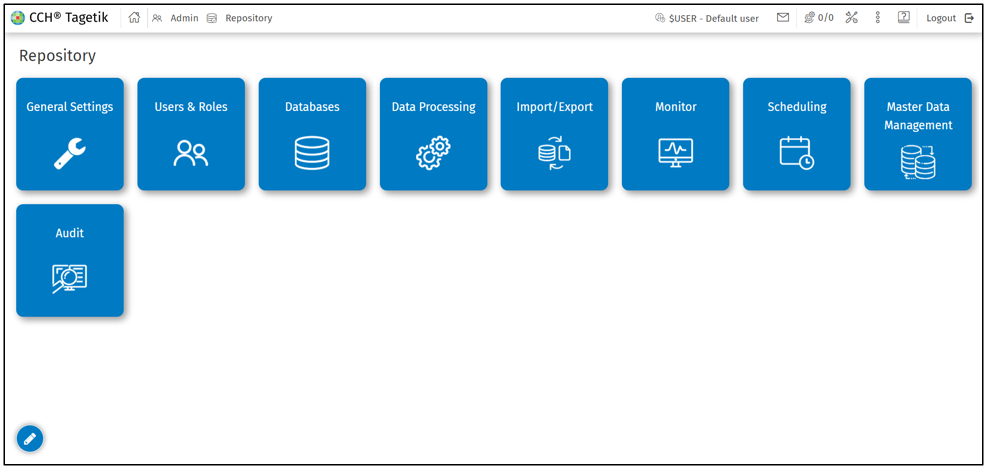
手順
WildFlyの設定
データソースを設定し、Application Server上にCCH®Tagetikをデプロイする前に、WildFlyのインスタンスが利用するJVMを設定する必要があります。
また、WildFly を構成する前に、CCH®Tagetikは JAVA_HOME 環境変数と PATH 環境変数の値を確認することを推奨しています。 これらは、Java への AS へのアクセスを許可するように設定する必要があります。
これにより、WildFlyとともに提供されるいくつかのJavaユーティリティの実行が可能になり、コマンドラインインターフェース(CLI)などを通じてインスタンスと適切にやり取りするために必要な手順になります。
ホストの起動/停止時に Application Serverの起動/停止を可能にするサービスとして WildFlyをインストールします。
本記事では、CCH®TagetikのコミュニティサイトでダウンロードできるInstallation Bundleを使用し、
Wildfly22.0.1 を Windows サービスとして構成します。
Application Server/JVMの構成
1.CCH®Tagetikのコミュニティサイトで、Installation Bundleをダウンロードします。
※CCH®Tagetikコミュニティサイトについては、ウォルターズ・クルワー(Tagetik Japan)までご確認ください。
2.ダウンロードしたInstallation Bundle 5.3を解凍し、以下フォルダに格納されている「wildfly22.0.1.Final_tgkCustomization4.0.zip」を解凍します。
・格納場所:Version_5.3.17_Bundle_2021-10-13\Version_5.3.17_Bundle\requirements\wildfly
3.解凍したwildfly22.0.1.Final_tgkCustomization4.0.zip配下に格納されている「wildfly」を
Cドライブ直下へ配置します。
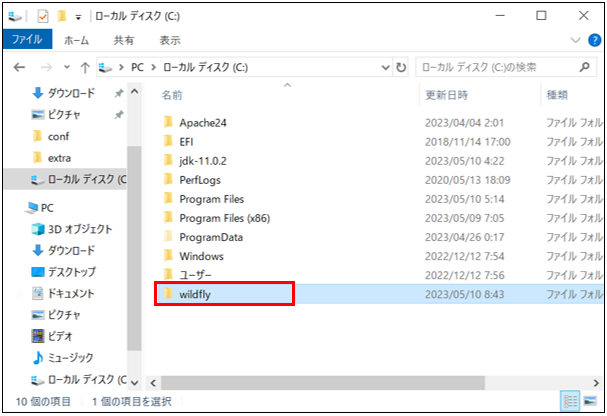
4.解凍したInstallation Bundle 5.3の、以下フォルダに格納されている「tagetik」を
Cドライブ直下へ配置します。
・格納場所:Version_5.3.17_Bundle_2021-10-13\Version_5.3.17_Bundle\deployment
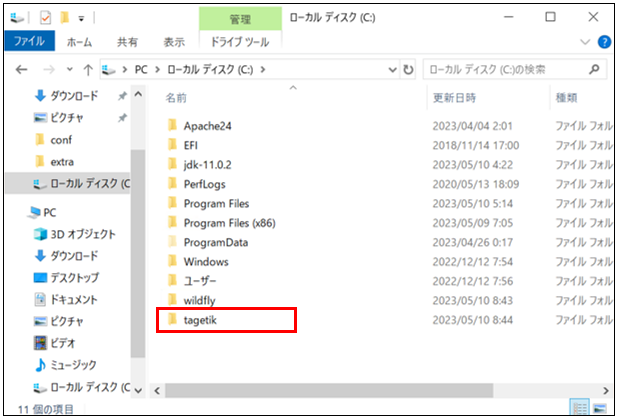
5.以下に格納されている「standalone.conf.bat」を開き、Just modify hereが以下の通りに
設定されていることを確認します。
・格納場所:C:\wildfly\bin
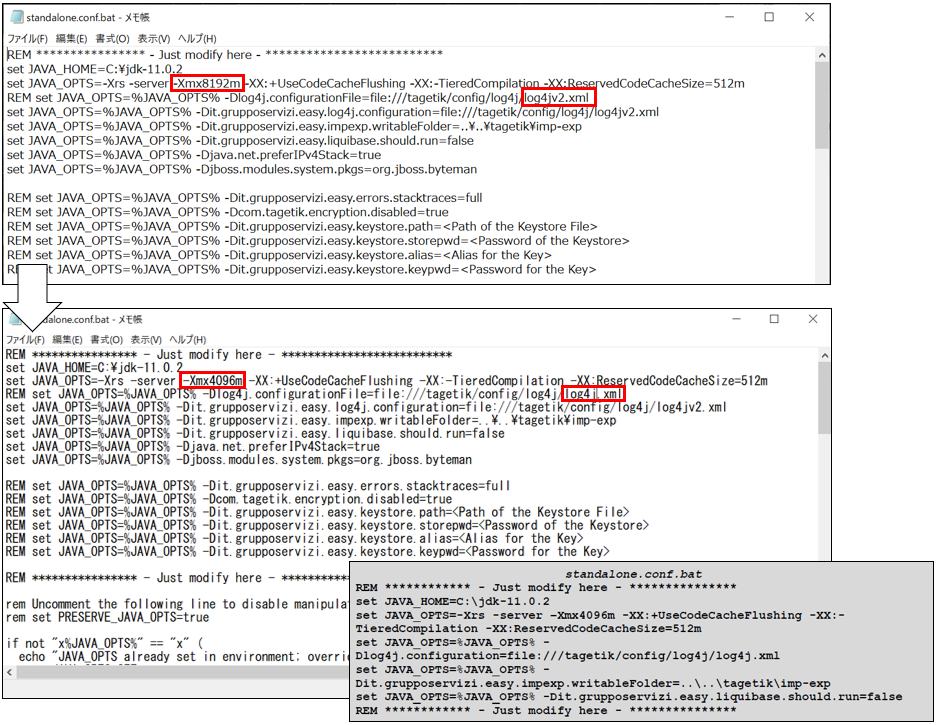
6.以下に格納されている「service.bat」を開き、Just modify here以下のパラメータ値が以下の通りに
設定されていることを確認します。
・格納場所:C:\wildfly\bin
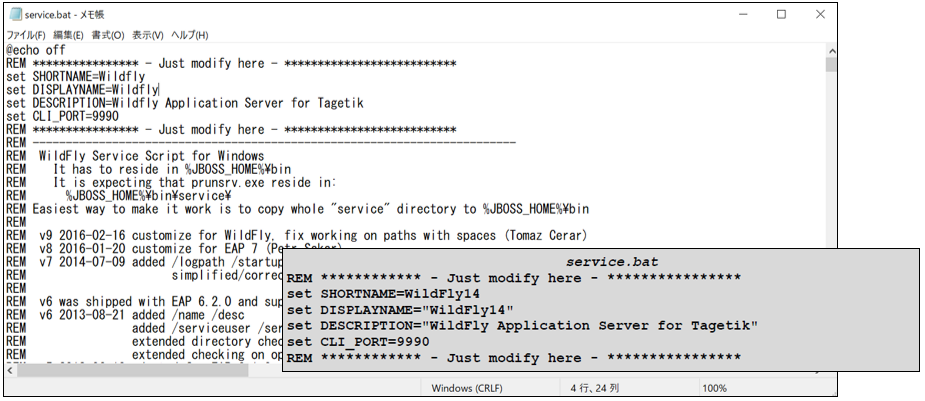
7.コマンドプロンプトを管理者として実行し、binフォルダに移動します。
cd C:\wildfly\bin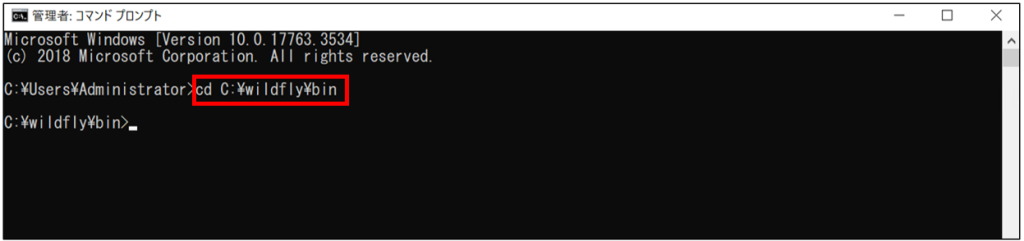
8.コマンドプロンプトよりservice_in.batを実行し、「Success」が表示されることを確認します。
service_in.bat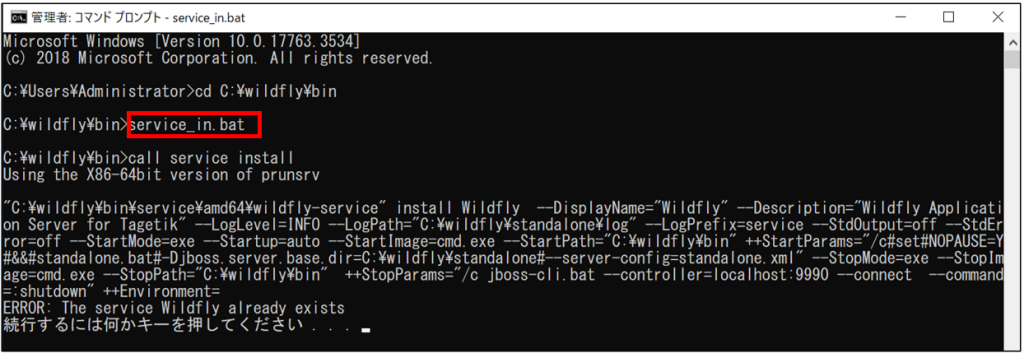
9.サービス画面を開き、Wildflyのサービスを開始します。
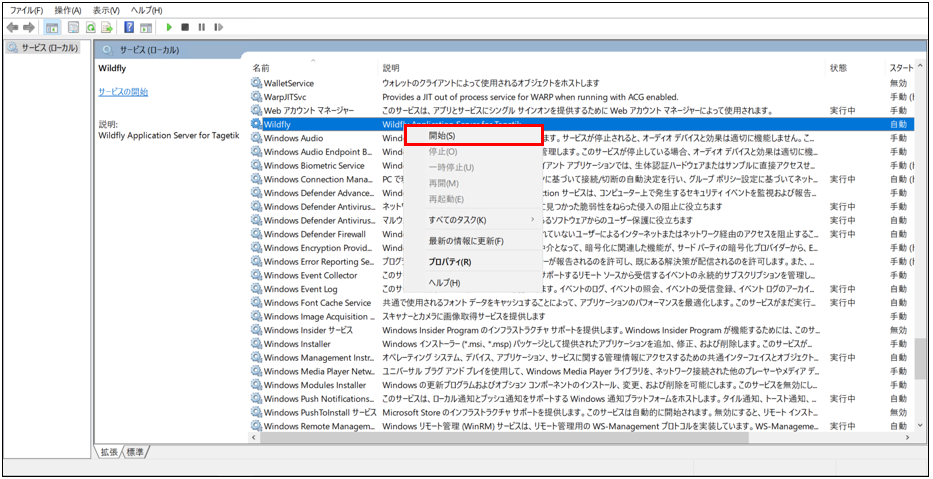
10.以下URLより、Wildflyのトップ画面が開くことを確認し、「Administration Console」から
管理画面にアクセスします。
http://localhost:8080/
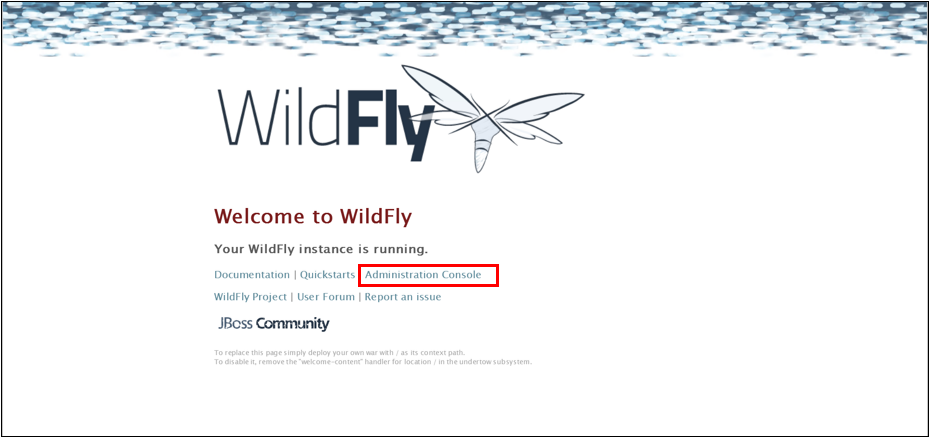
11.以下ユーザー名とパスワードを入力し、「OK」をクリックします。
- ユーザー名:jboss
- パスワード:JB0$$7
※Installation Bundleでは、すでに管理者ユーザーが設定されているため、登録は不要です。
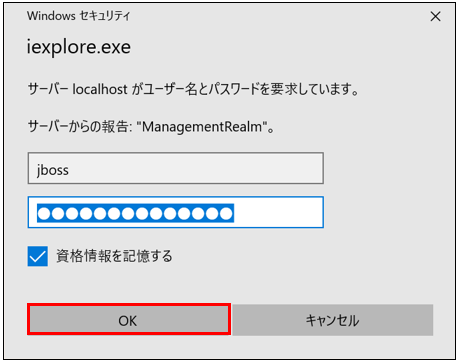
12.管理画面が表示されることを確認します。
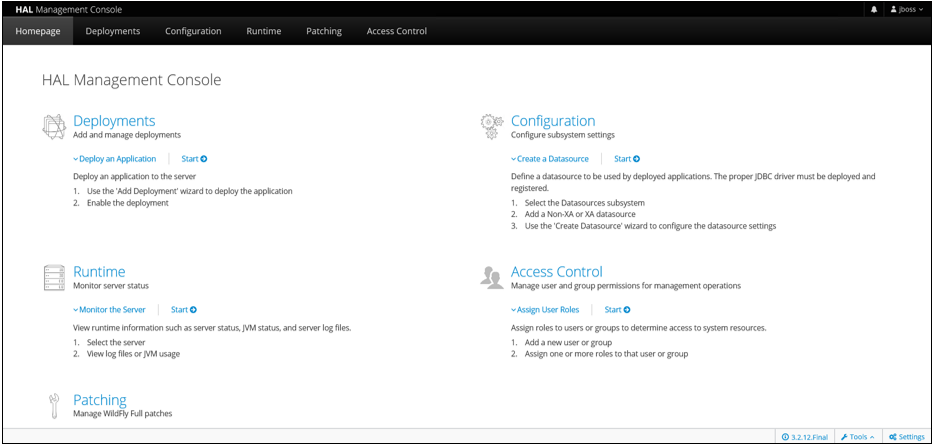
Installation Bundleの状態確認
設定したInstallation Bundleの状態を確認します。
1.「Runtime」をクリックします。
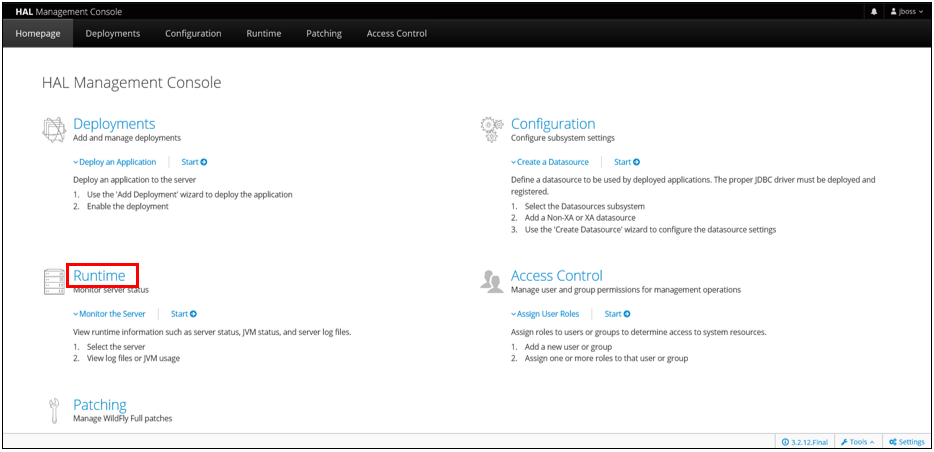
2.エラーが発生しているため、詳細を確認します。「View」をクリックします。
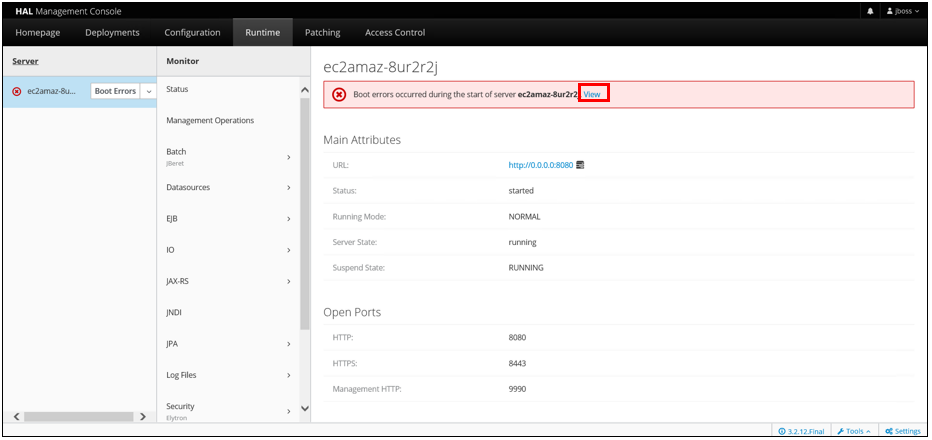
3.エラー内容を確認します。
oracleとsaphanaのドライバーの設定が不足しているためエラーが発生しています。
今回は使用しないドライバーのため削除します。
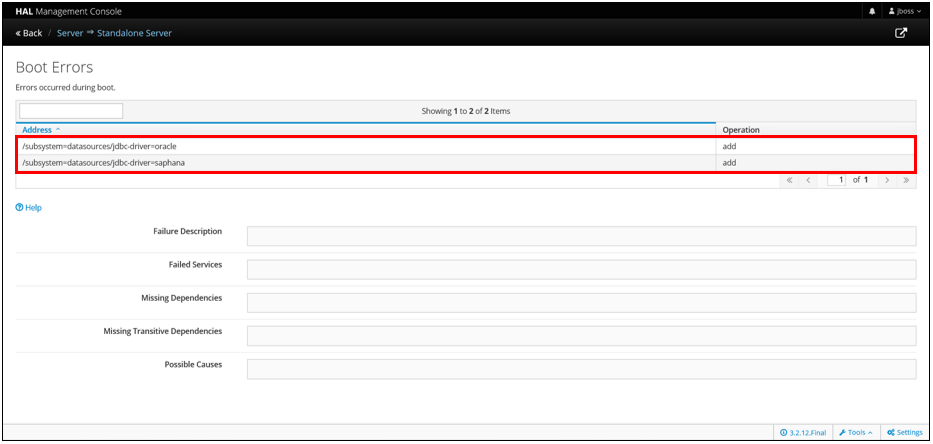
4.「Configuration」>「Subsystems」>「Datasource & Drivers」 > 「JDBC Dricers」>「oracle」を
選択し、「Remove」をクリックします。
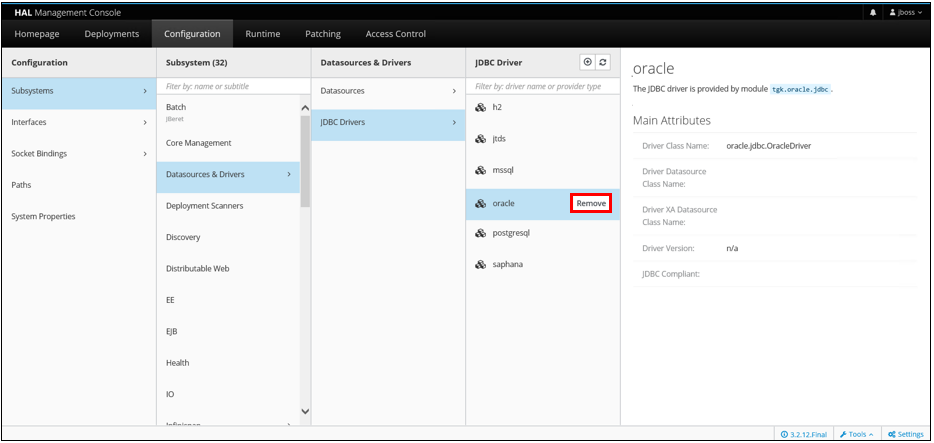
5.「Yes」をクリックします。
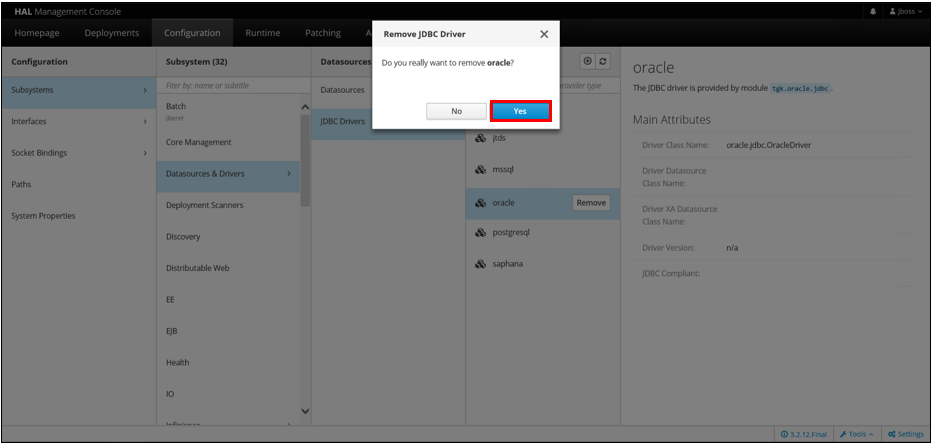
6.oracleドライバーが削除されたことを確認し、「saphana」をクリックします。

7.「Yes」をクリックします。
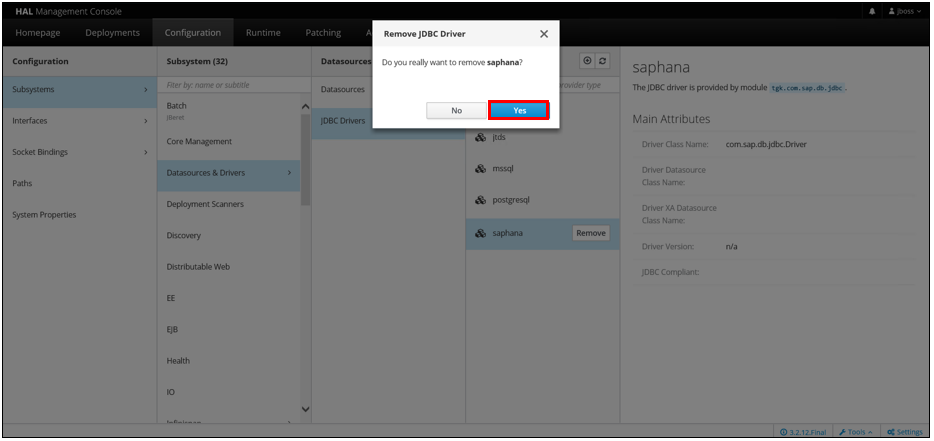
8.saphanaドライバーが削除されたことを確認します。
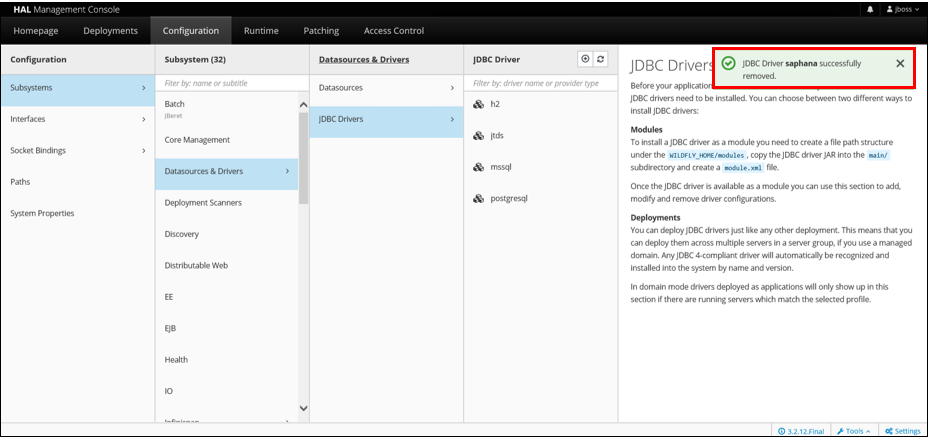
9.サービスの再起動後、「Runtime」より、エラーが解消されていることを確認します。
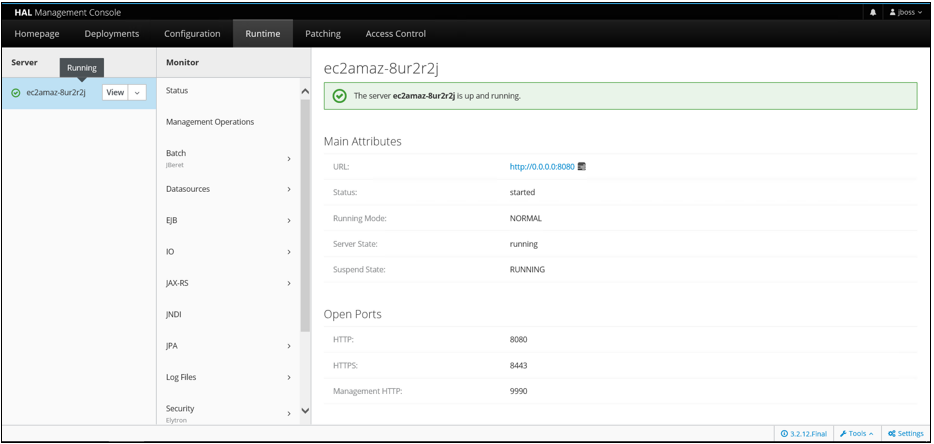
Data Sourceの設定
アプリケーションには、少なくとも 2 つのデータベース/スキーマ (Repositoryと 1 つ以上のビジネス データベース) が必要になります。Repositoryは、内部ユーザ定義、ユーザアクセス権限、監査ログなどを含むアプリケーション構成情報を保持し、ビジネスデータベースは、プロジェクトのビジネスメタデータとデータを保持します。また、セカンダリビジネス データベースは、追加データへの接続を提供します。
また、アプリケーションは、最大 24 個のプライマリ データベースと 25 個のセカンダリ データベースに接続できます。Installation Bundleでは、リポジトリと 1 つのビジネス データベース接続のみが明示的に指定されており、それ以外のすべてのリソース (追加のアプリケーション ビジネス データベースとセカンダリ データベース) は、アプリケーションによって使用されないダミーリソースがデフォルトで設定されています。また、Installation Bundleのデフォルト設定は、MS SQL Server 用に構成された最初のデータ ソースとともに配信されているため、 Oracle や PostgreSQL などの別の RDBMS に接続するには、ドライバーと接続を変更する必要があります。
本環境では、PostgreSQLを使用するため、デフォルトのダミー構成からデータソースを変更する必要があります。
JNDI名
JNDI値は、CCH®Tagetikデータベースタイプごとにアプリケーションによって要求され、変更することはできません。データベースタイプごとに要求されるJNDI値は、以下の通りです。

ビジネスデータベース
1.Wildflyの管理コンソールにログインし、「Administration Console」をクリックします。
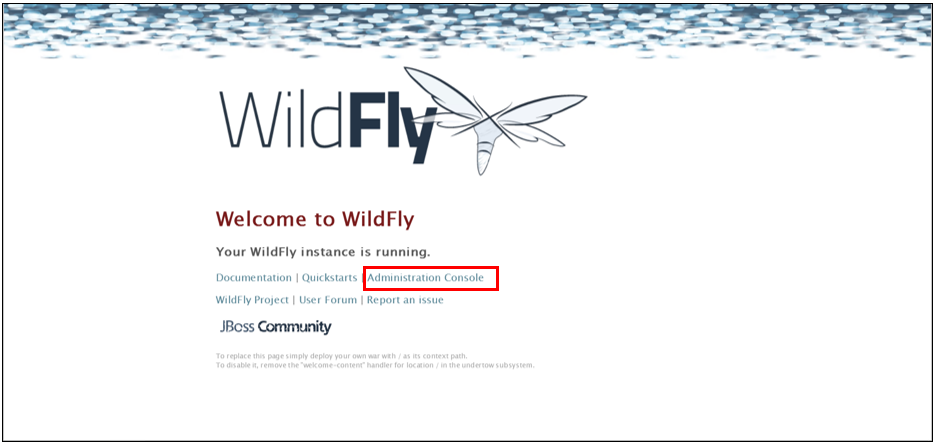
2.「Configuration」をクリックします。
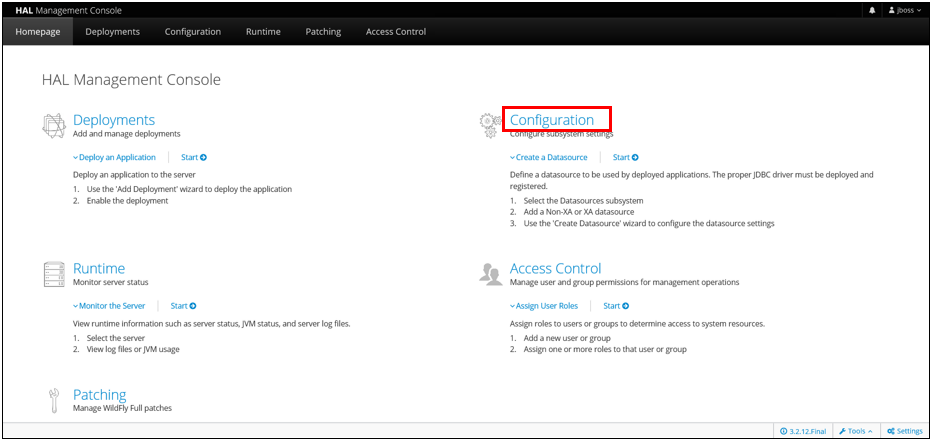
3.「Subsystems」>「Datasources&Deivers」>「DataSources」より、編集を行うデータソース「DBEASYFINANCE2_D0000」を選択し、「Disable」をクリックして無効にします。
・java:/DBEASYFINANCE2_D0000(プライマリビジネスデータソース)
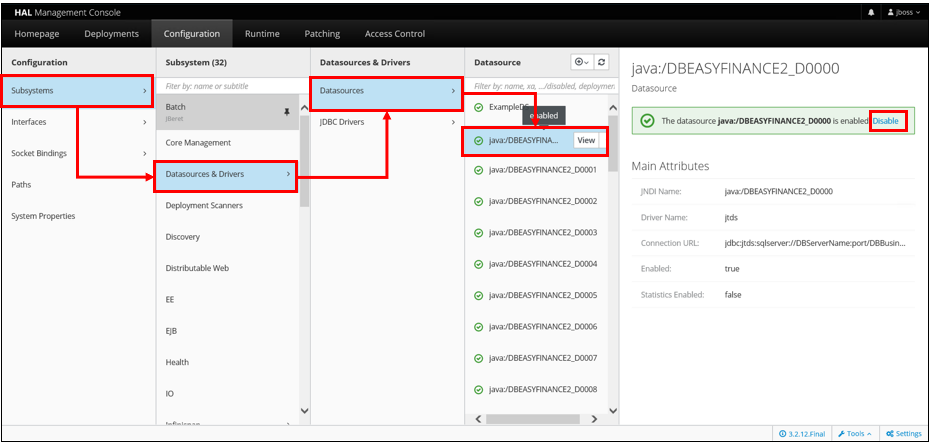
4.再度データベースを選択し、「View」をクリックします。
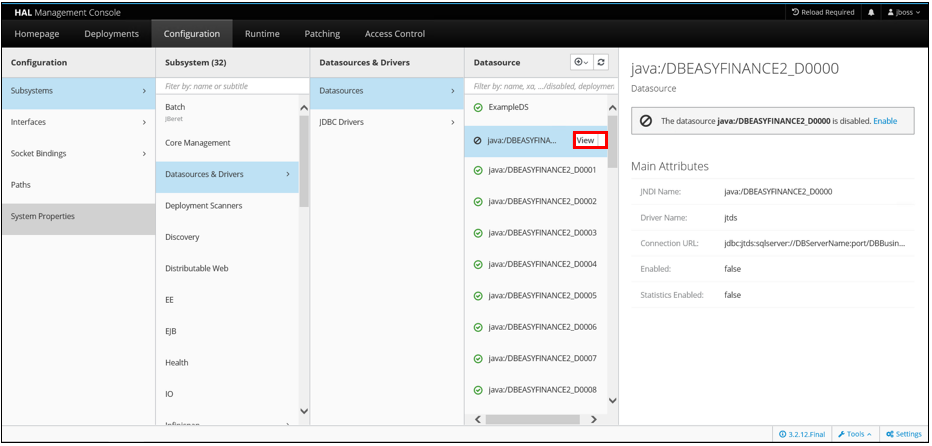
◆Attributesタブ
使用するドライバーの変更を行います。
5.「Edit」をクリックします。
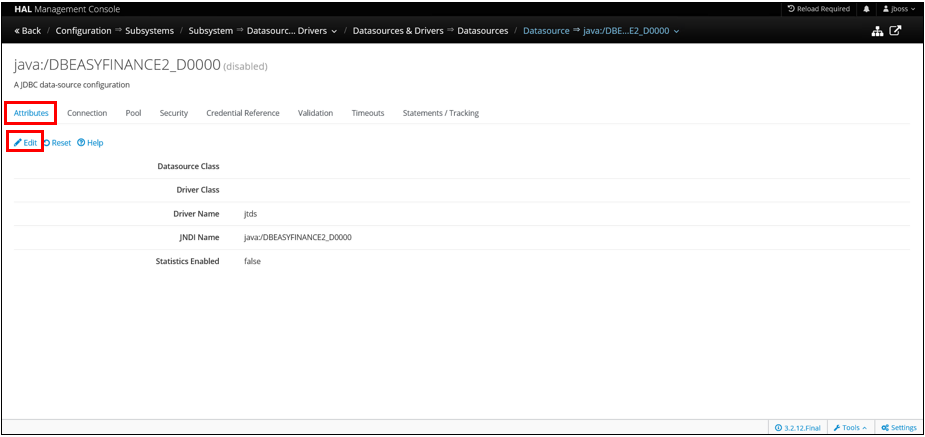
6.DriverName項目を「postgresql」に修正し、「Save」をクリックします。
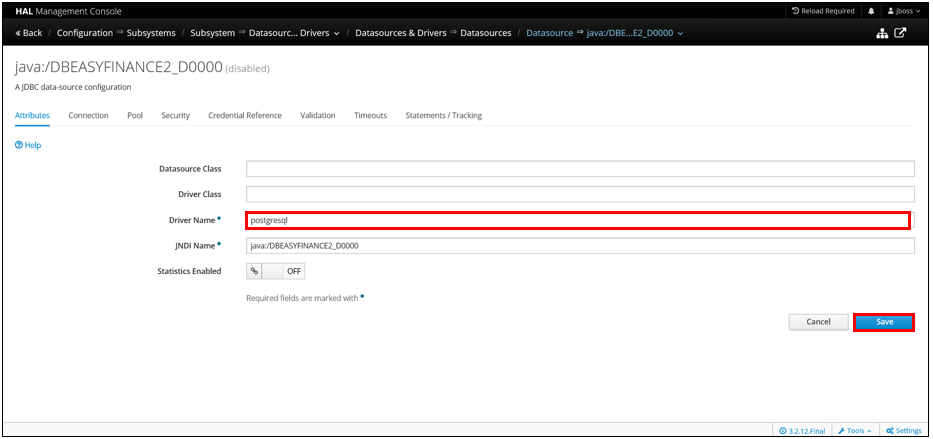
7.正常に変更されたことを確認します。
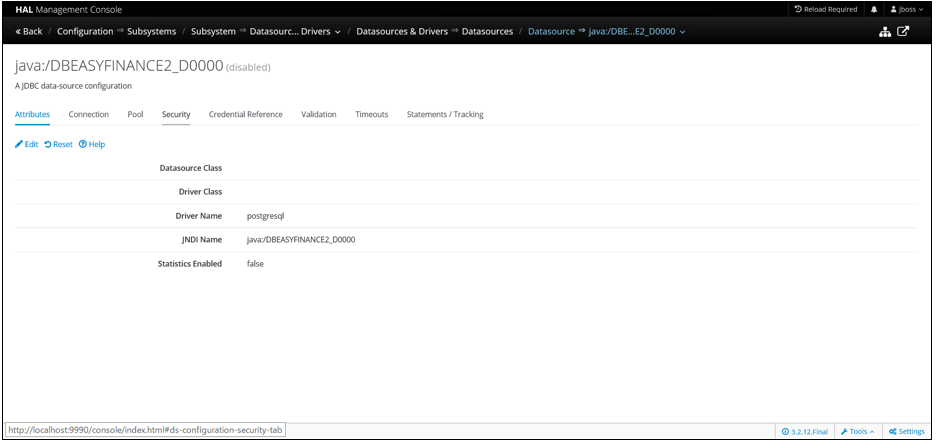
◆Connectionタブ
使用するデータソースの接続 URLを設定します。
8.「Connection」タブを選択し、「Edit」をクリックします。
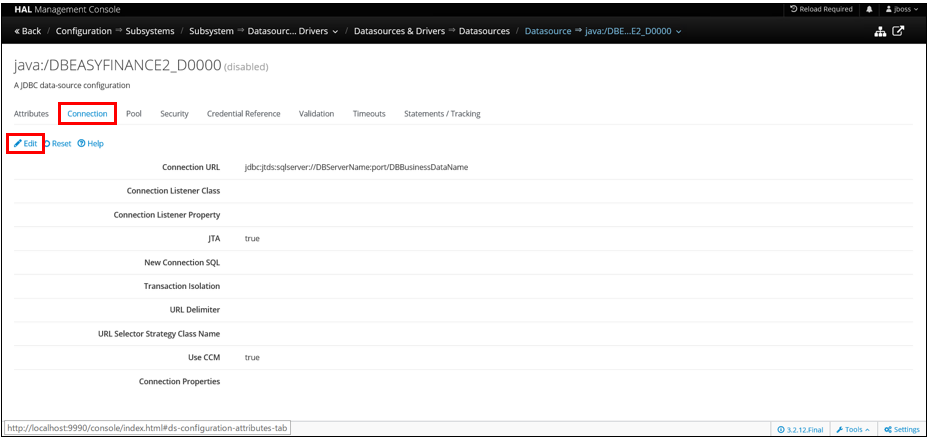
9.以下項目の値に修正し、「Save」をクリックします。
- Connection URL:jdbc:postgresql://<HOST>:<PORT>/<DBNAME>
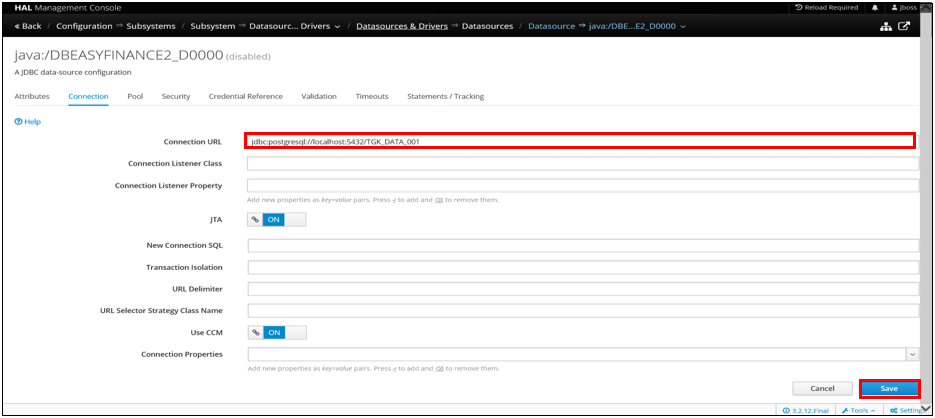
10.正常に変更されたことを確認します。
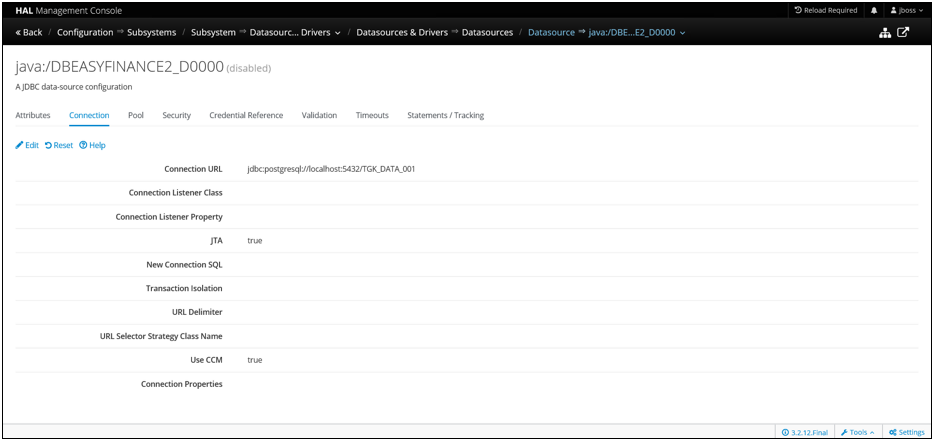
◆Poolタブ
使用するデータソースのPool設定を行います。
11.「Pool」タブを選択し、「Edit」をクリックします。
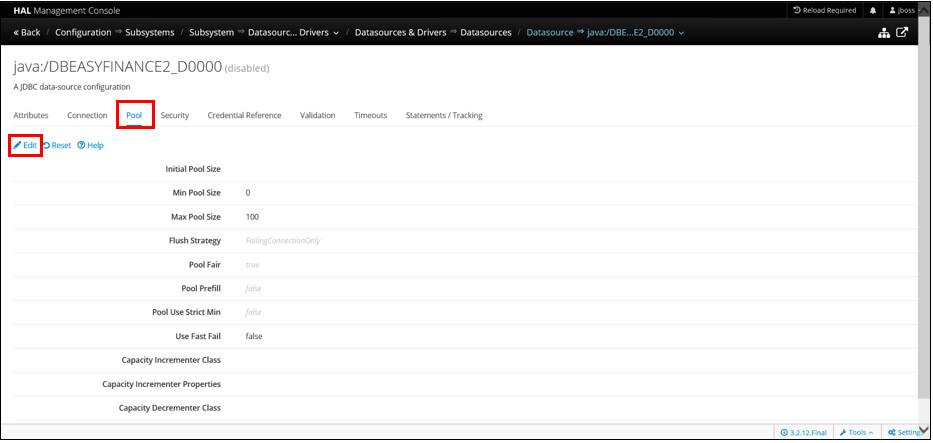
12.以下項目の値に修正し、「Save」をクリックします。
- Initial Pool Size:0
- Min Pool Size:0
- Max Pool Size:100
※Max Pool Sizeの値は、アプリケーションの想定同時接続ユーザー数に依存します。
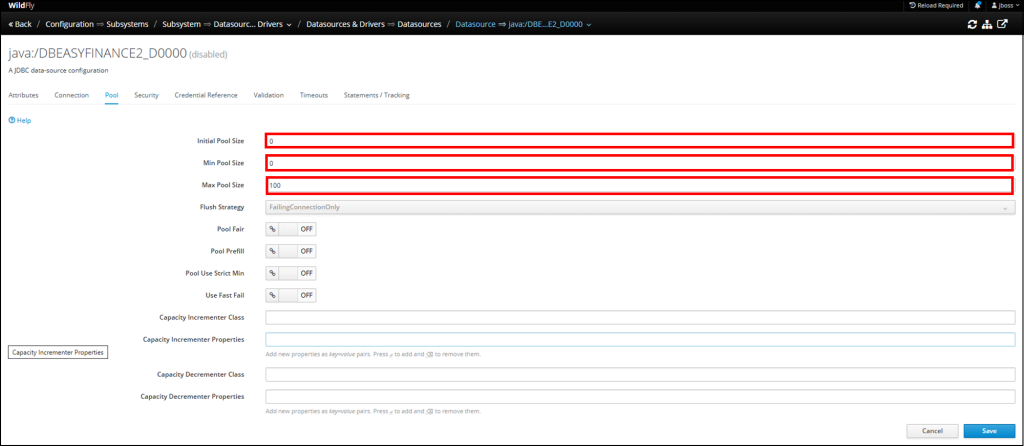
13.正常に変更されたことを確認します。

◆Securityタブ
使用するデータソースのユーザー名とパスワードを設定します。
14.「Security」タブを選択し、「Edit」をクリックします。
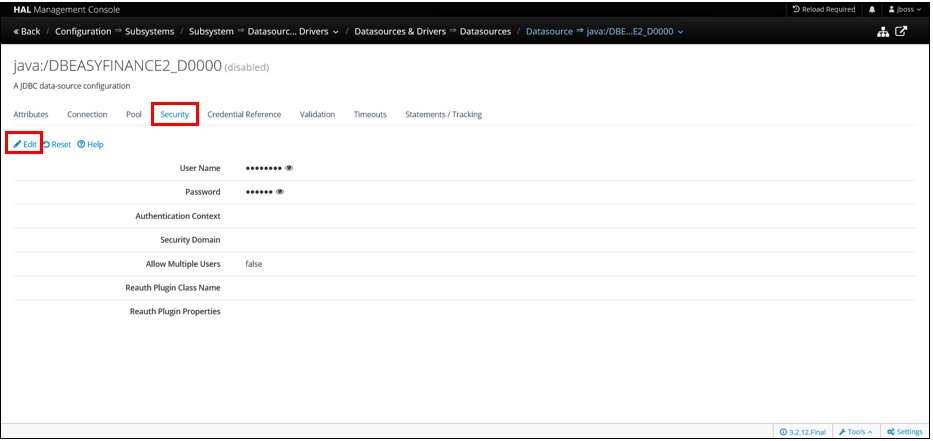
15.以下項目の値に修正し、「Save」をクリックします。
- User Name:データベースサーバーのユーザーネーム
- Password:データベースサーバーのパスワード
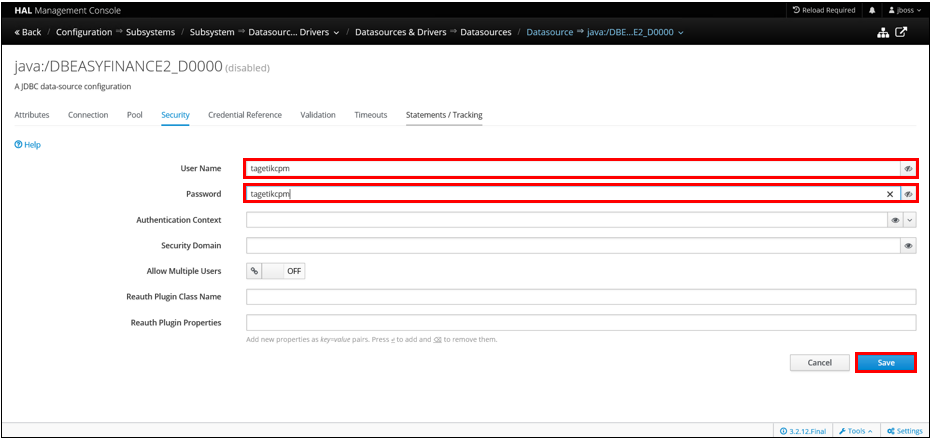
16.正常に変更されたことを確認します。
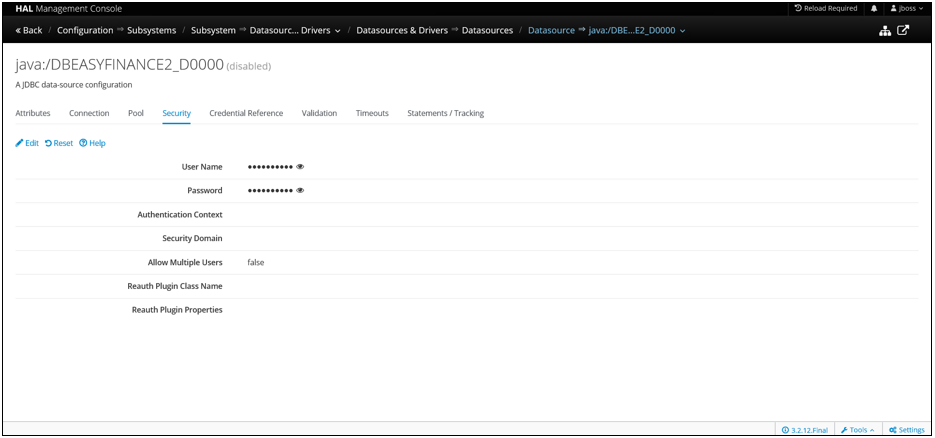
◆Validationタブ
使用するデータソースの有効な SQLを設定します。
17.「Validation」タブを選択し、「Edit」をクリックします。
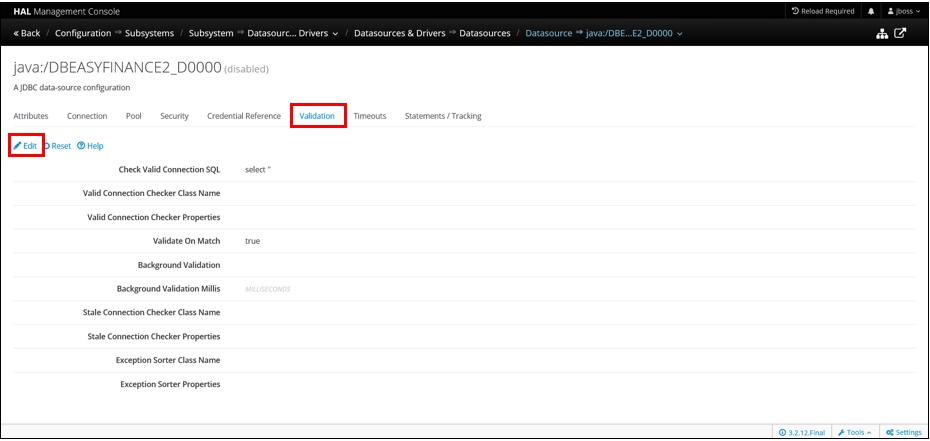
18.以下項目の値に修正し、「Save」をクリックします。
- Check Valid Connection Sql:select 1
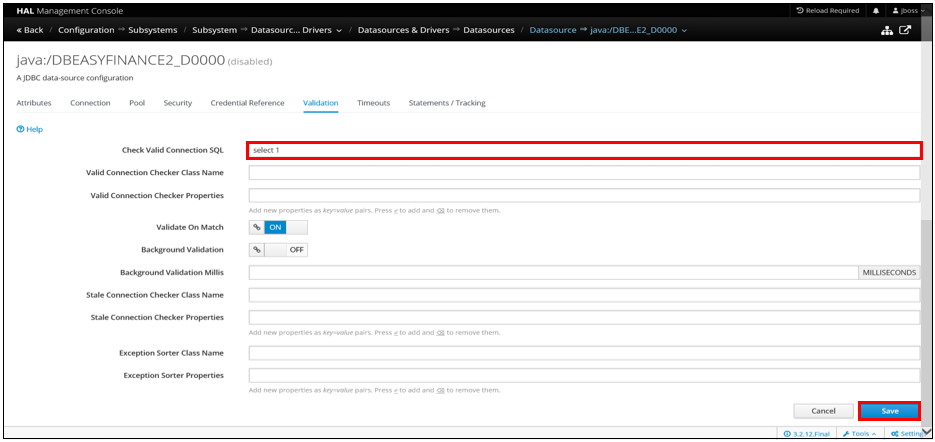
19.正常に変更されたことを確認します。
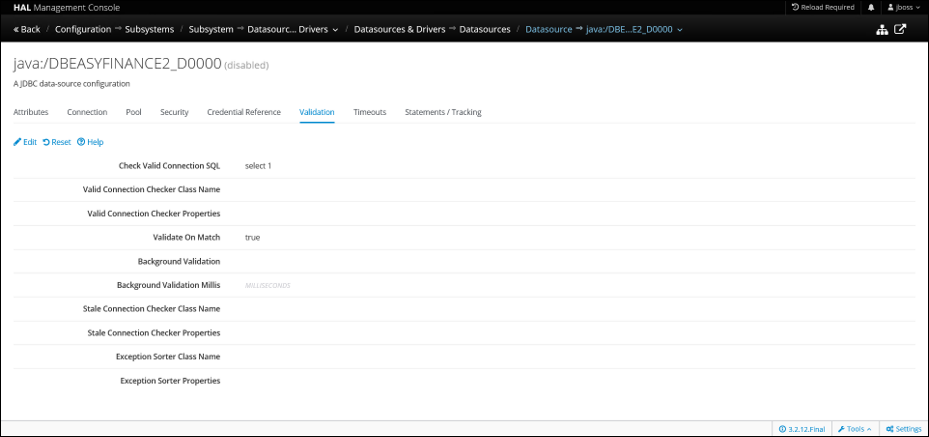
◆Timeoutsタブ
使用するデータソースのタイムアウト設定を行います。
20.「Timeouts」タブを選択し、「Edit」をクリックします。
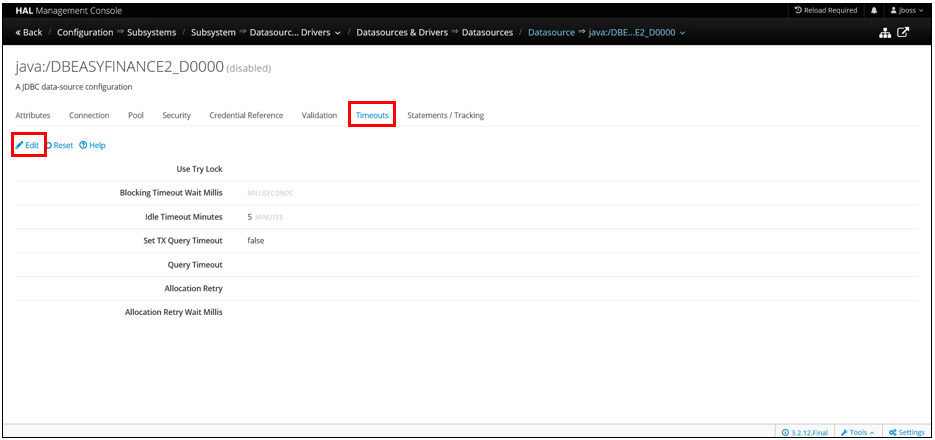
21.以下項目の値に修正し、「Save」をクリックします。
- Use Try Lock:60 (60 seconds)
- Blocking Timeout Wait Millis:30000 (30 seconds)
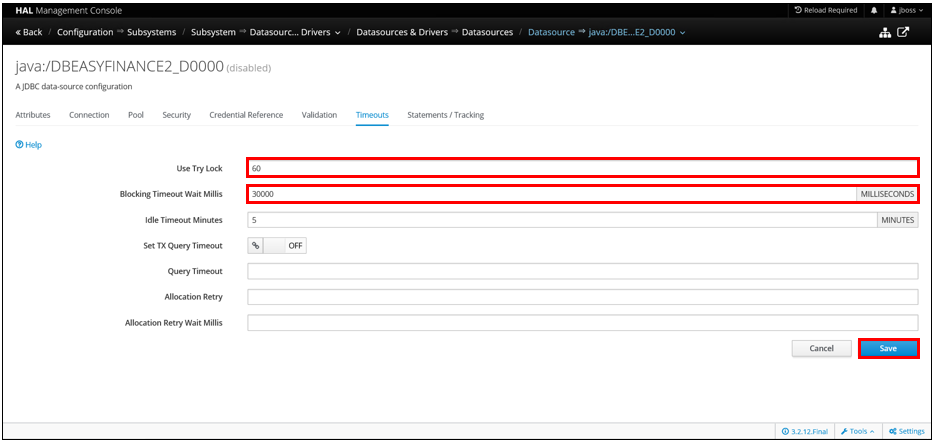
22.正常に変更されたことを確認します。
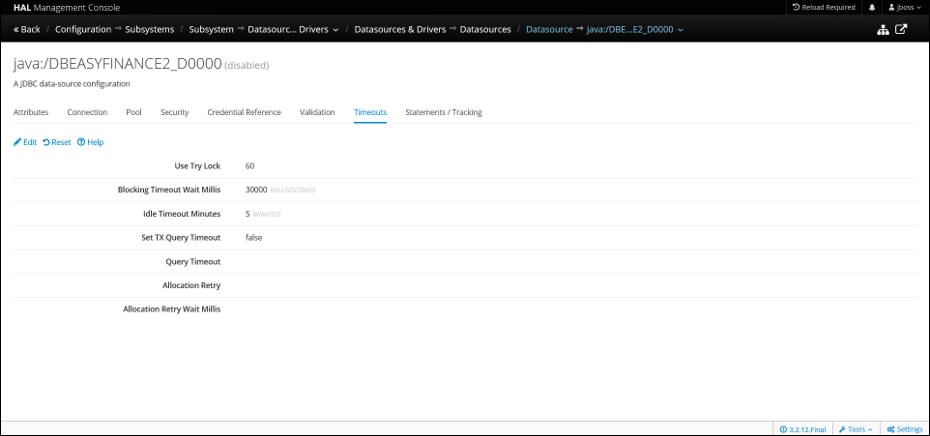
23.「Back」をクリックし、前画面に戻ります。
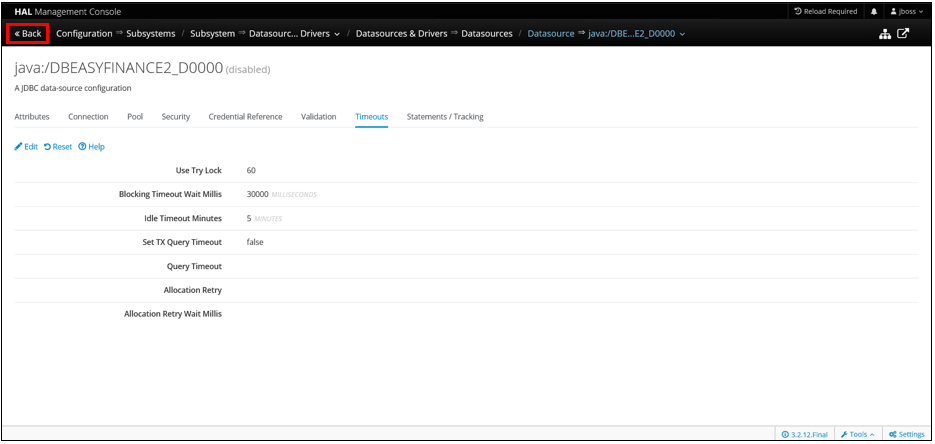
24.再度データソースを選択し、「Enable」をクリックします。
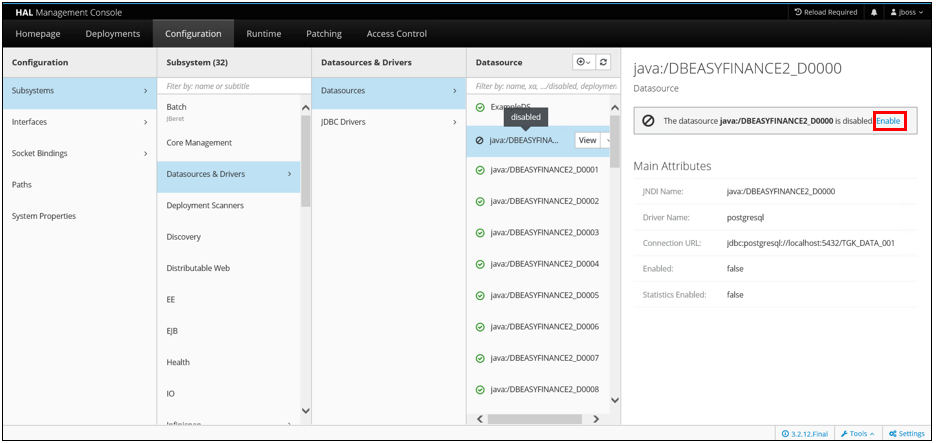
25.データソースが有効になったことを確認します。
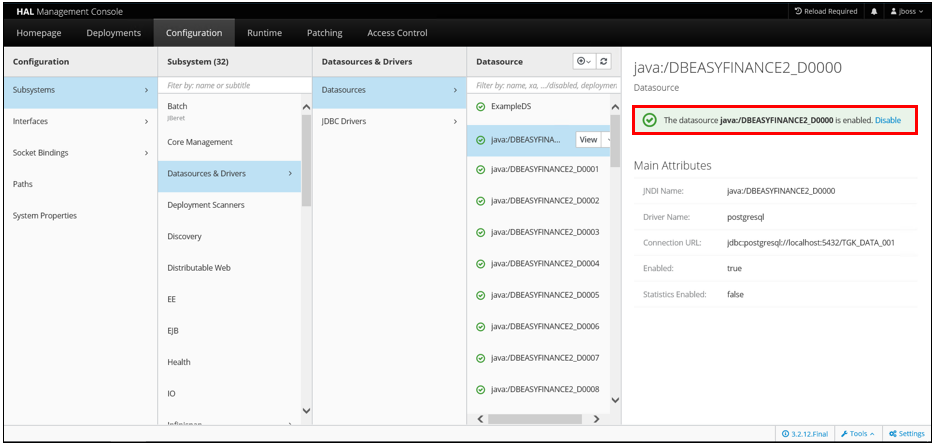
26.サービスを再起動後、「Test Connection」をクリックします。
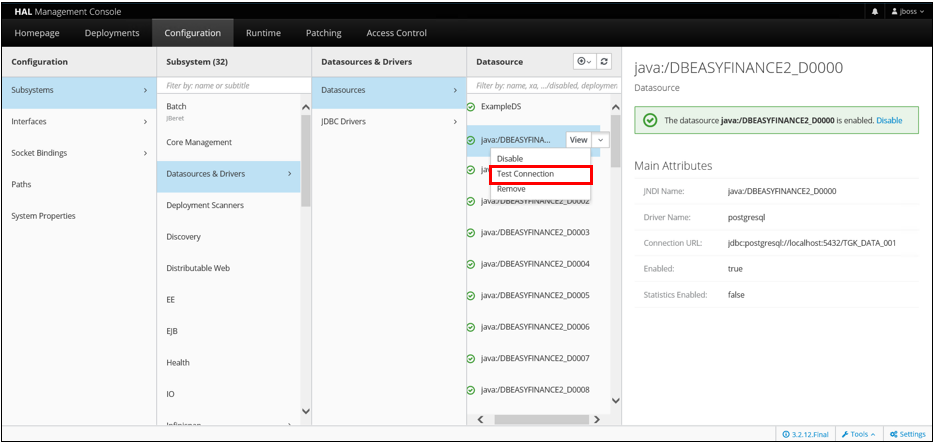
27.正常に接続できることを確認します。
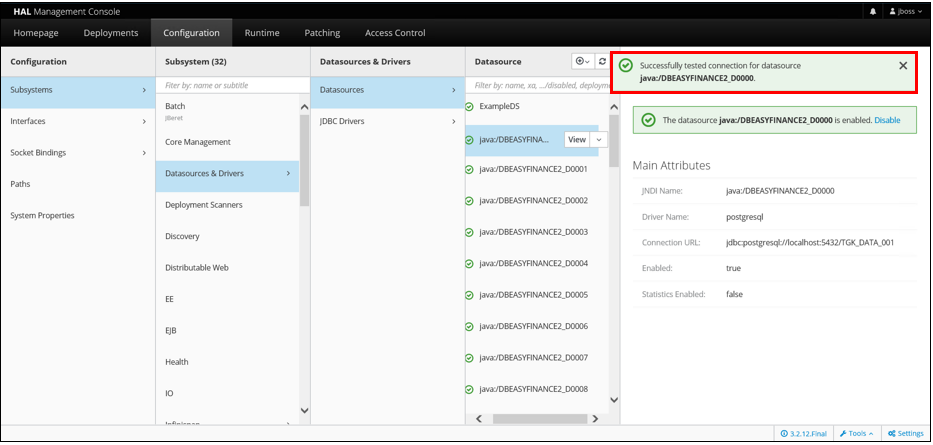
28.ビジネスデータベースを複数使用する場合は、DBEASYFINANCE2_D0001 ~ D0023のデータソースを
選択し、再度3~27の手順を実施します。
Repository
1.「Configuration」>「Subsystems」>「Datasources&Deivers」>「DataSources」より、編集を行う
データソース「DBEASYFINANCE2_REPOSITORY」を選択し、「Disable」をクリックして無効にします。
・DBEASYFINANCE2_REPOSITORY(リポジトリデータソース)
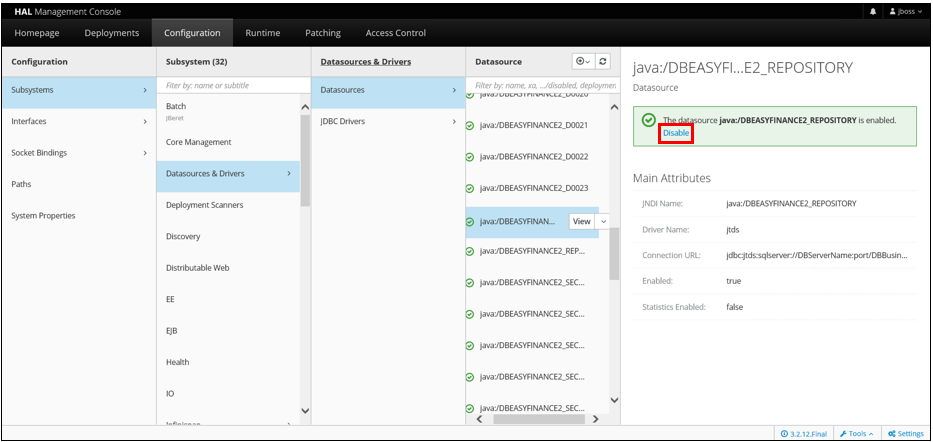
2.再度データベースを選択し、「View」をクリックします。
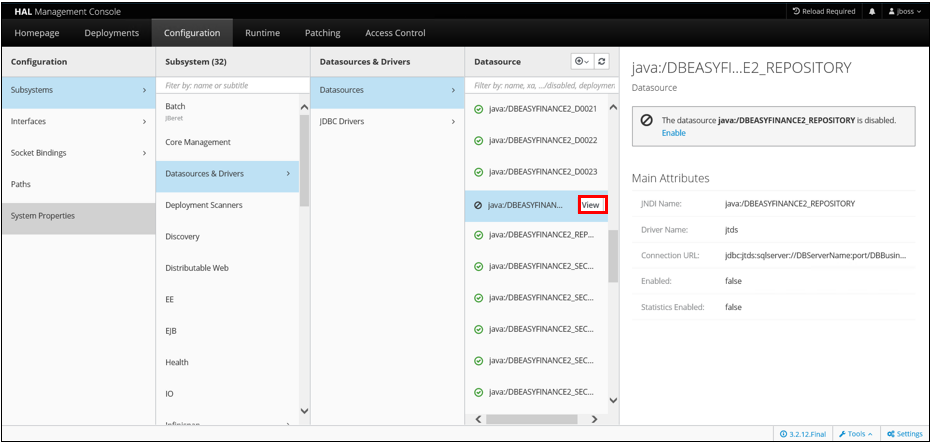
◆Attributesタブ
使用するドライバーの変更を行います。
3.「Edit」をクリックします。
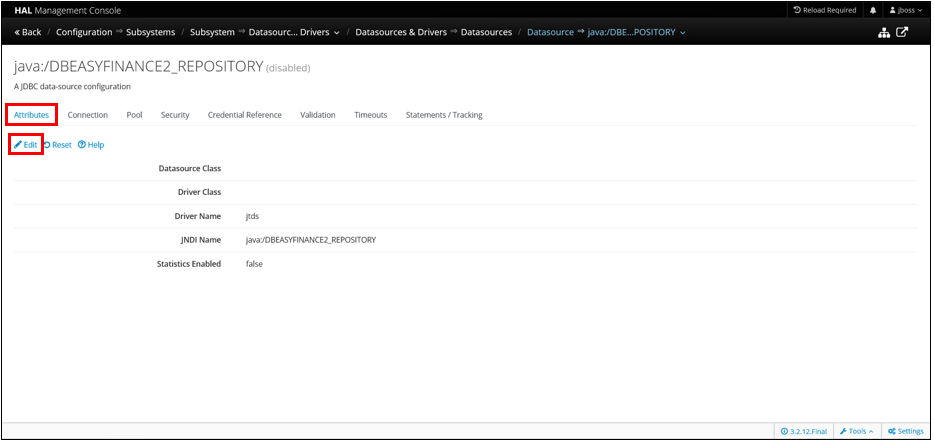
4.Driver Name項目を「postgresql」に修正し、「Save」をクリックします。
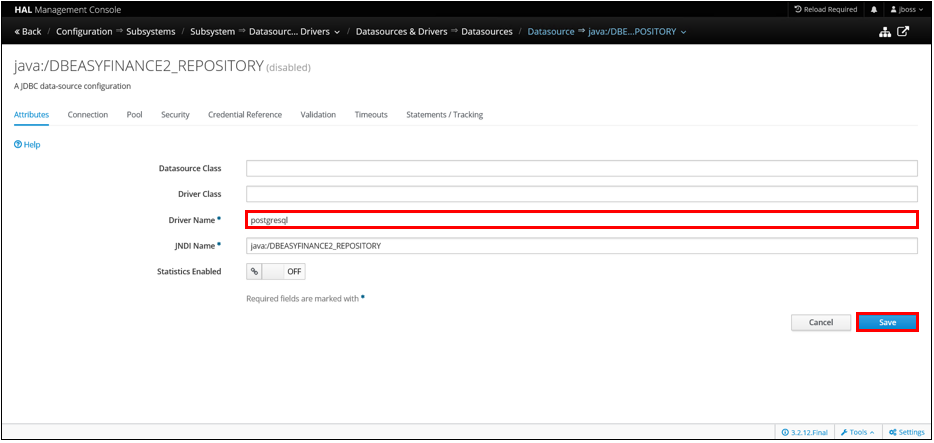
5.正常に変更されたことを確認します。
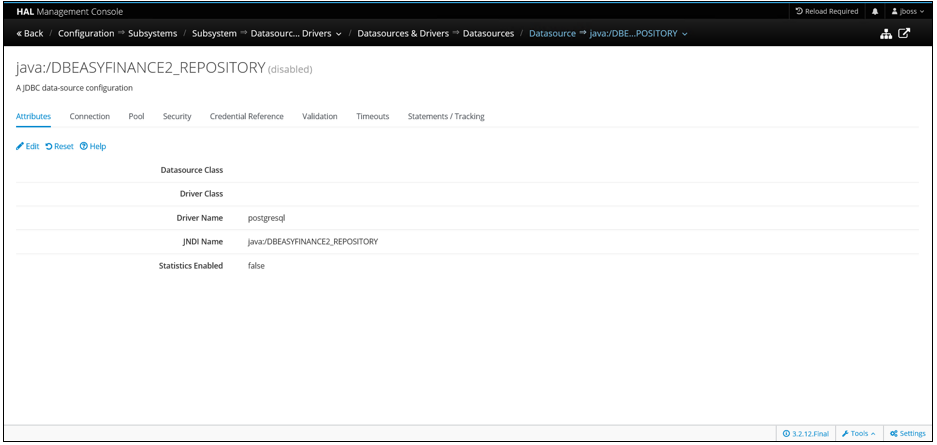
◆Connectionタブ
使用するデータソースの接続 URLを設定します。
6.「Connection」タブを選択し、「Edit」をクリックします。
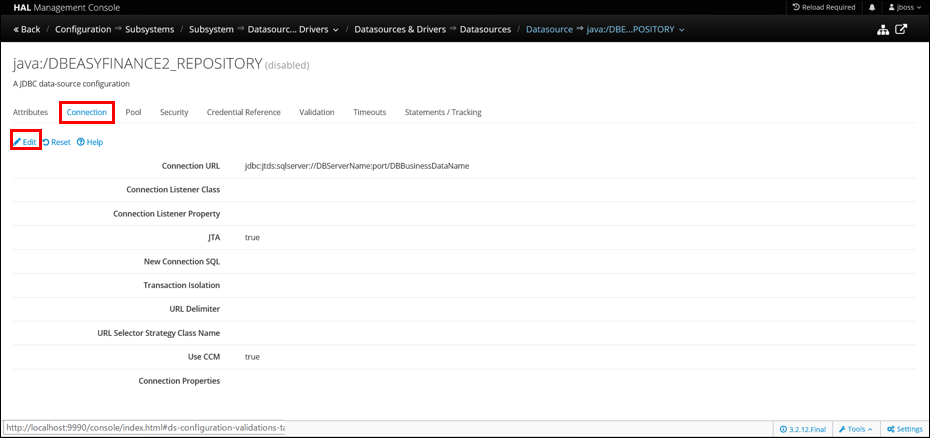
7.以下項目の値に修正し、「Save」をクリックします。
- Connection URL:jdbc:postgresql:/<HOST>:<PORT>/<DBNAME>
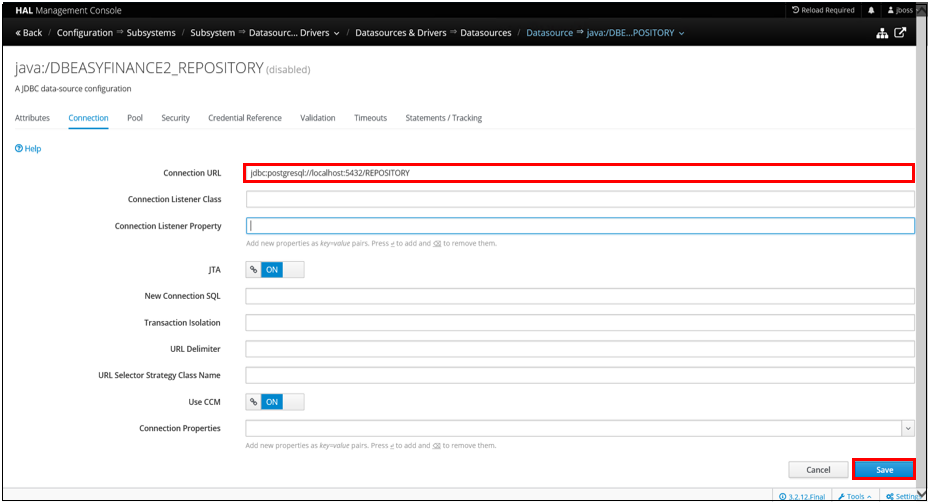
8.正常に変更されたことを確認します。
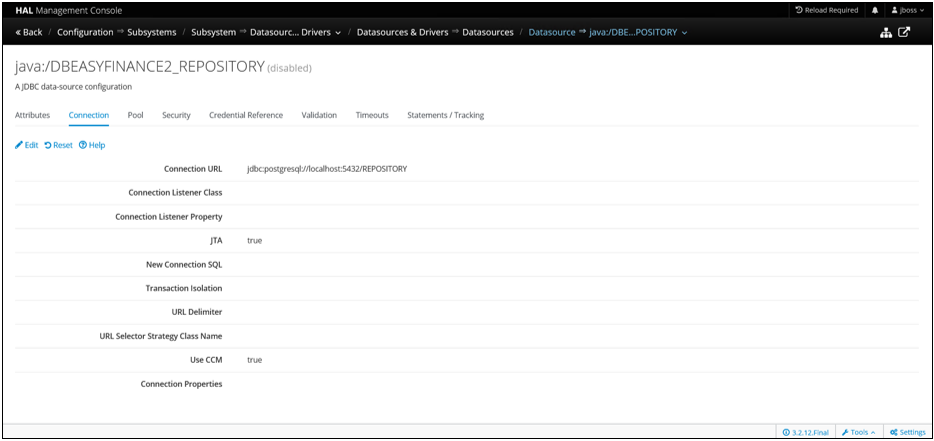
◆Poolタブ
使用するデータソースのPool設定を行います。
9.「Pool」タブを選択し、「Edit」をクリックします。
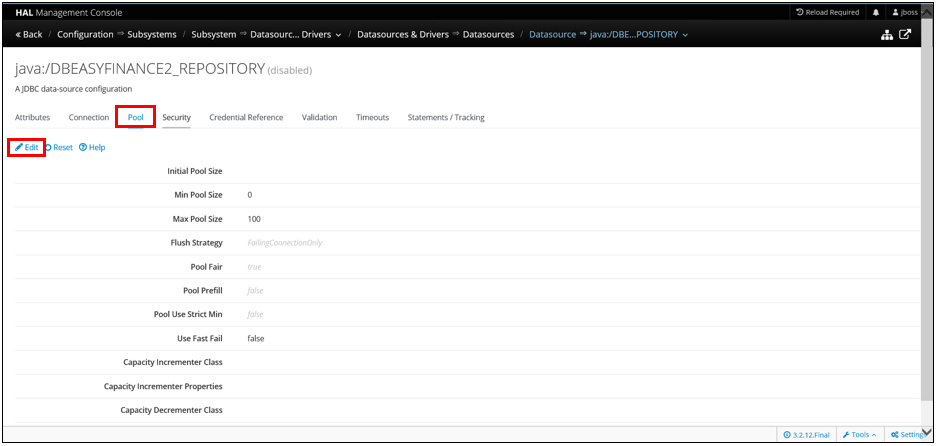
10.以下項目の値に修正し、「Save」をクリックします。
- Initial Pool Size:0
- Min Pool Size:0
- Max Pool Size:100
※Max Pool Sizeの値は、アプリケーションの想定同時接続ユーザー数に依存します。
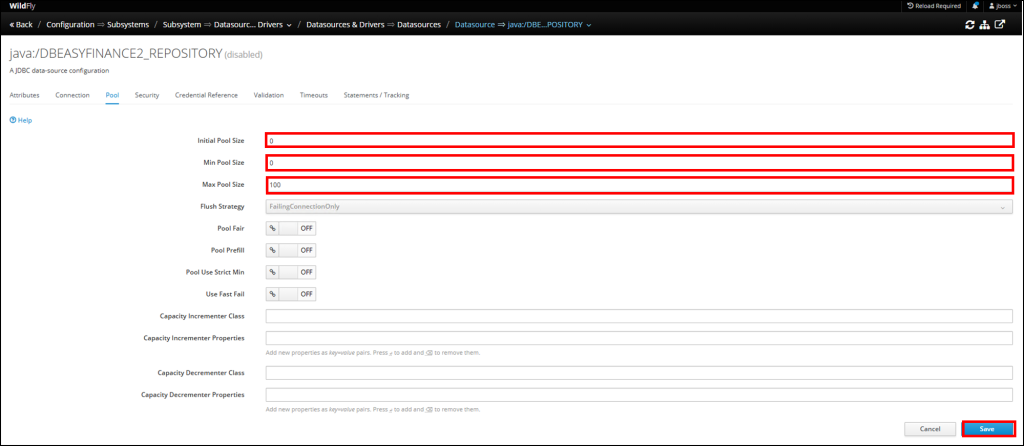
11.正常に変更されたことを確認します。
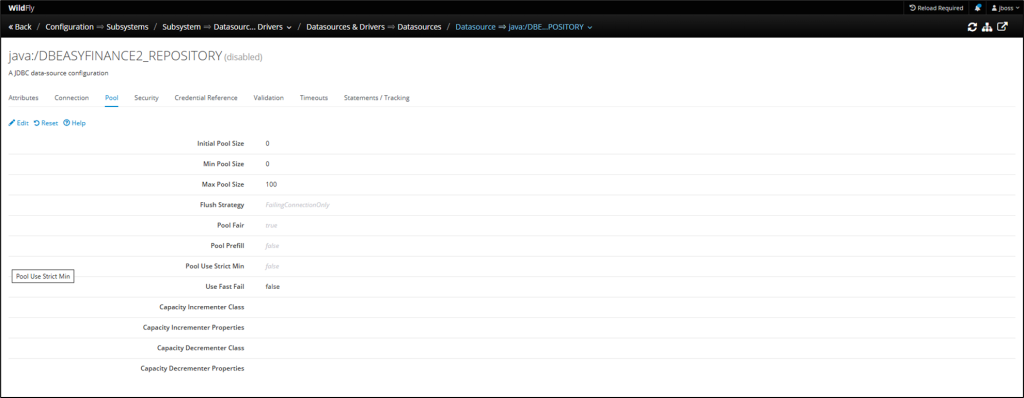
◆Securityタブ
使用するデータソースのユーザー名とパスワードを設定します。
12.「Security」タブを選択し、「Edit」をクリックします。
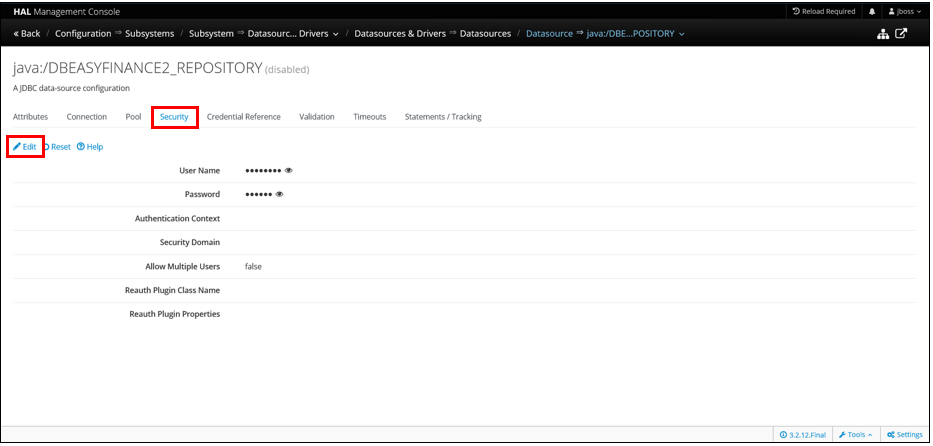
13.以下項目の値に修正し、「Save」をクリックします。
- User Name:データベースサーバーのユーザーネーム
- Password:データベースサーバーのパスワード
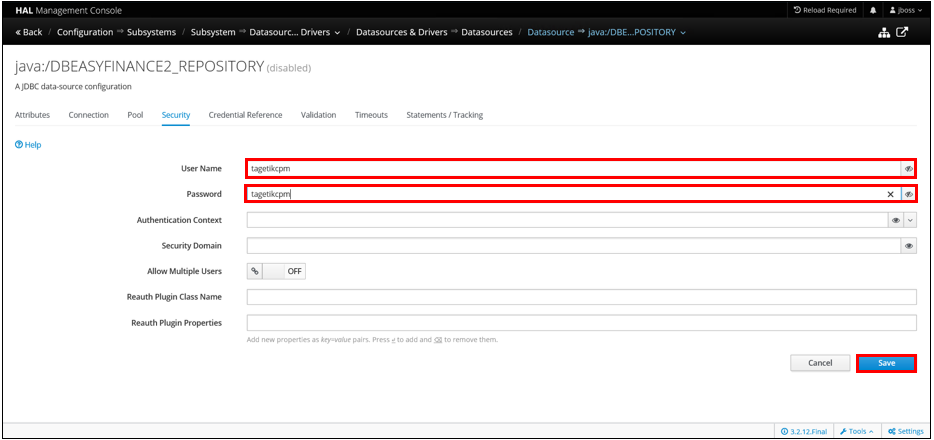
14.正常に変更されたことを確認します。
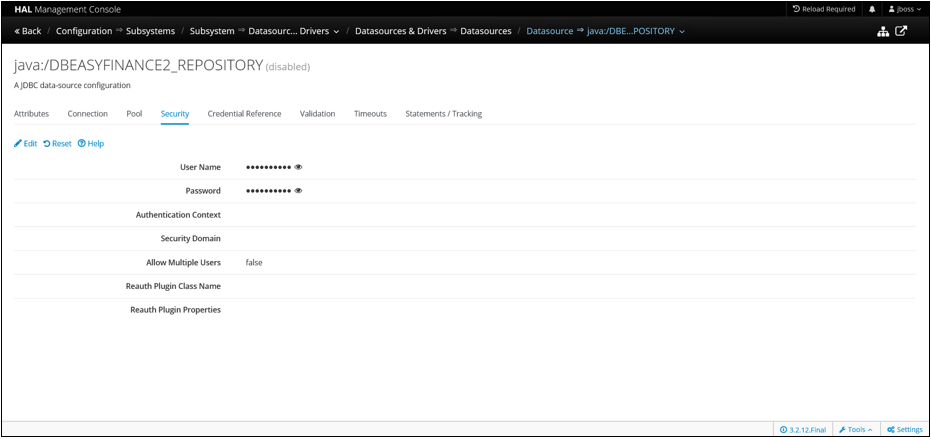
◆Validationタブ
使用するデータソースの有効な SQLを設定します。
15.「Validation」タブを選択し、「Edit」をクリックします。
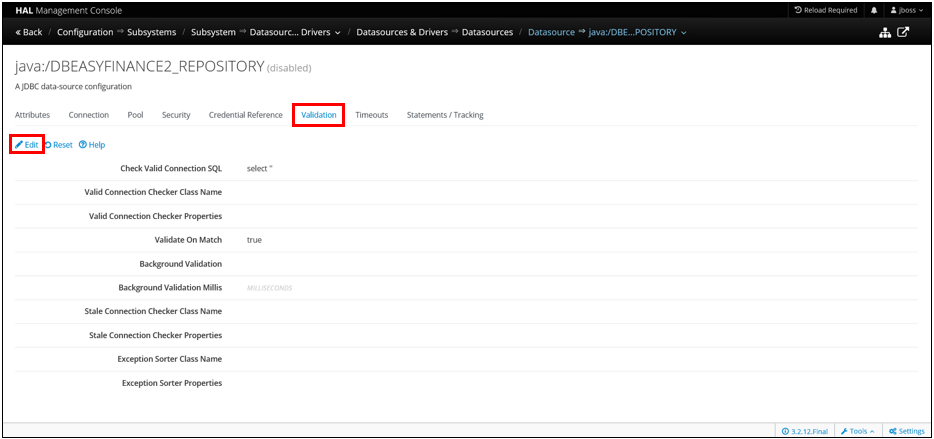
16.以下項目の値に修正し、「Save」をクリックします。
- Check Valid Connection Sql:select 1
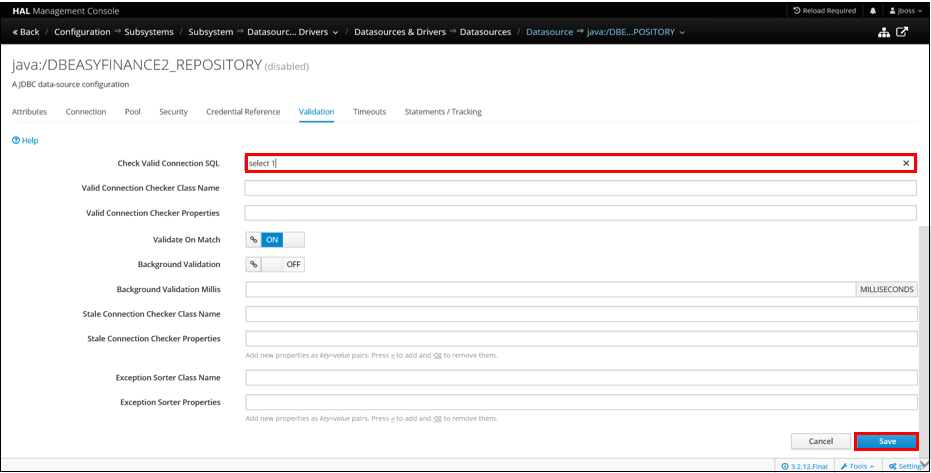
17.正常に変更されたことを確認します。
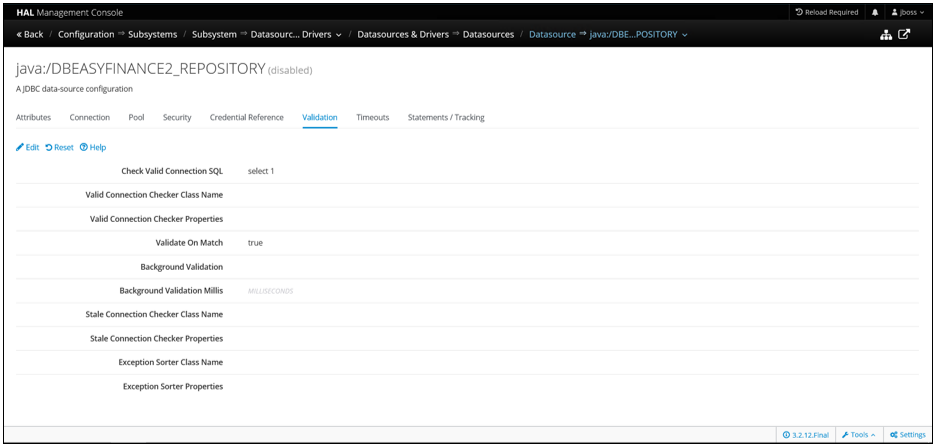
◆Timeoutsタブ
使用するデータソースのタイムアウト設定を行います。
18.「Timeouts」タブを選択し、「Edit」をクリックします。
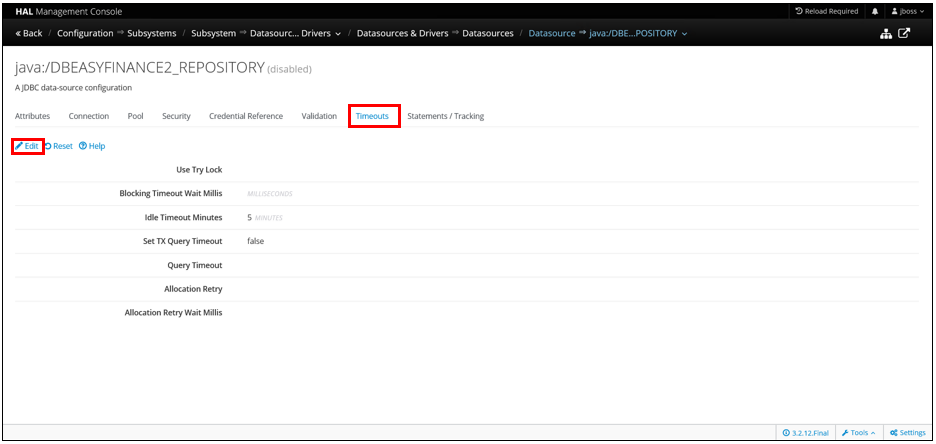
19.以下項目の値に修正し、「Save」をクリックします。
- Use Try Lock:60 (60 seconds)
- Blocking Timeout Wait Millis:30000 (30 seconds)
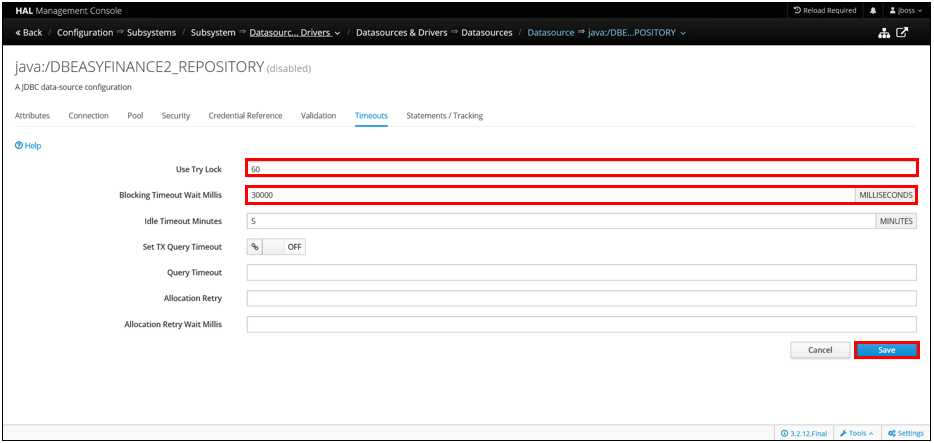
20.正常に変更されたことを確認します。
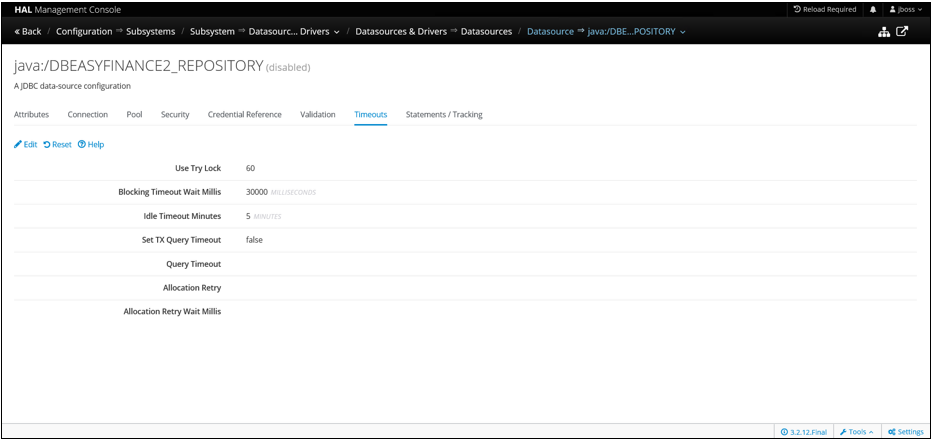
21.「Back」をクリックし、前画面に戻ります。

22.「Enable」をクリックします。
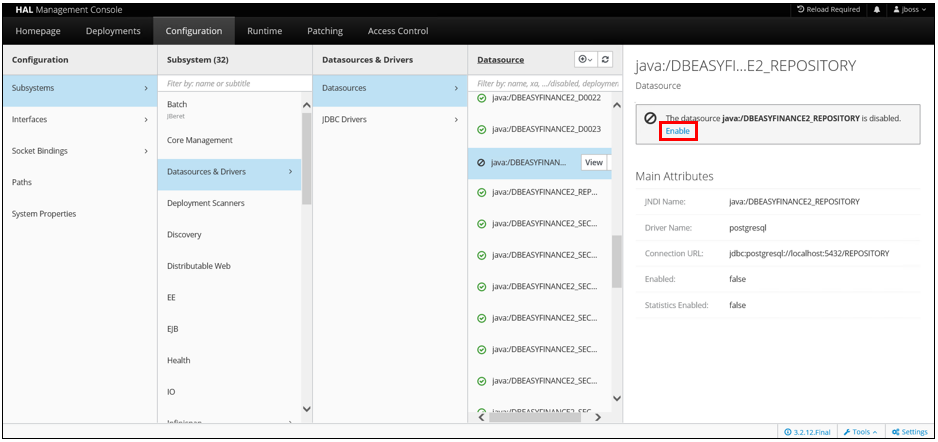
23.データソースが有効になったことを確認します。
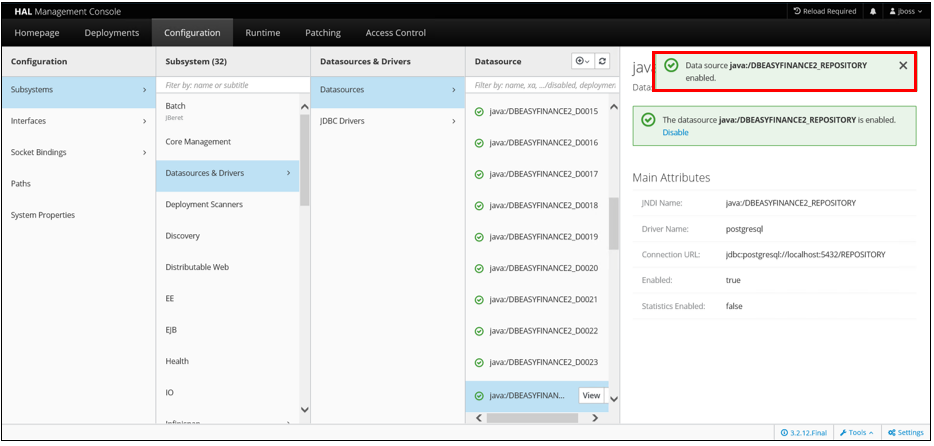
24.サービスを再起動後、「Test Connection」をクリックします。
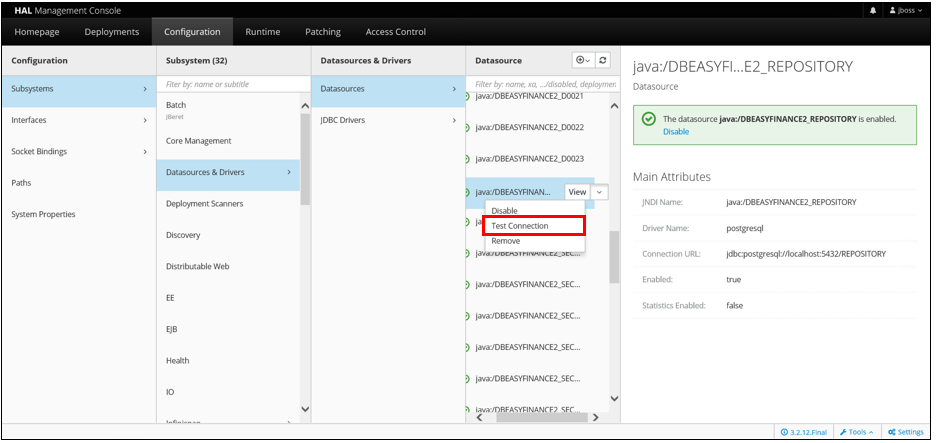
25.正常に接続できることを確認します。
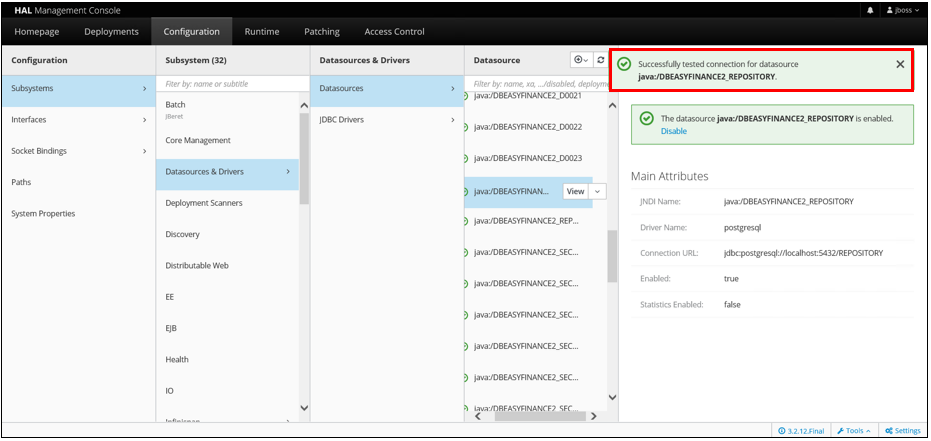
アプリケーションデプロイ
次のステップは、アプリケーションのEARファイルをWildFly ASにデプロイすることになります。
本環境では、CCH®Tagetik 5.3.SP23.346をデプロイします。
1.CCH®TagetikのコミュニティサイトからCCH®TagetikのEARファイルをダウンロードします。
※CCH®Tagetikコミュニティサイトについては、ウォルターズ・クルワー(Tagetik Japan)までご確認ください。
2.ダウンロードしたEAEファイルを以下に格納します。
格納場所:C:\wildfly\standalone\deployments
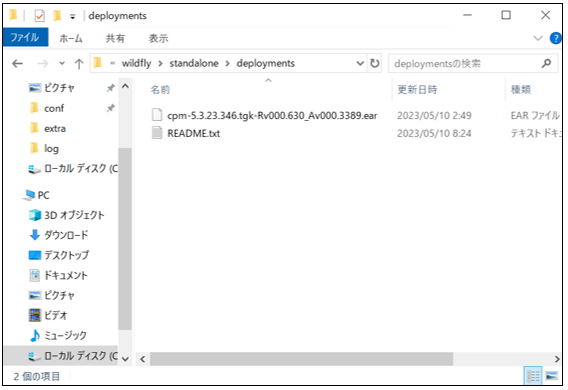
3.以下URLより、Wildflyのトップ画面が開き、「Administration Console」をクリックします。
http://localhost:8080/
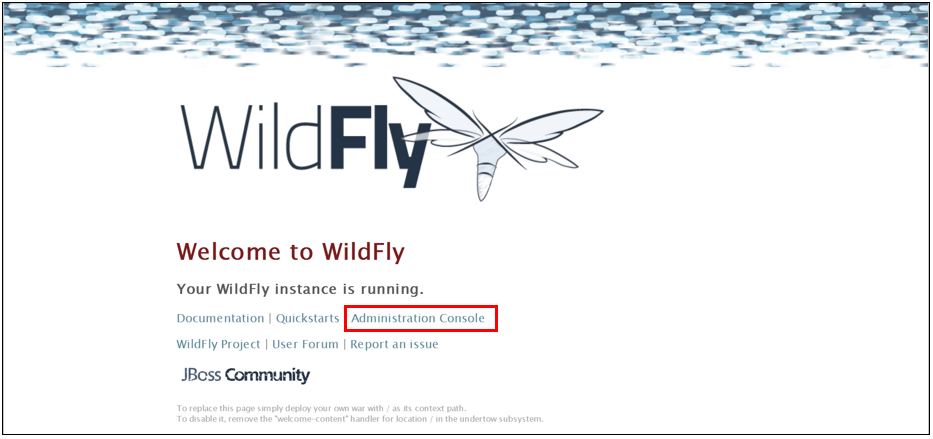
4.「Deployments」をクリックします。
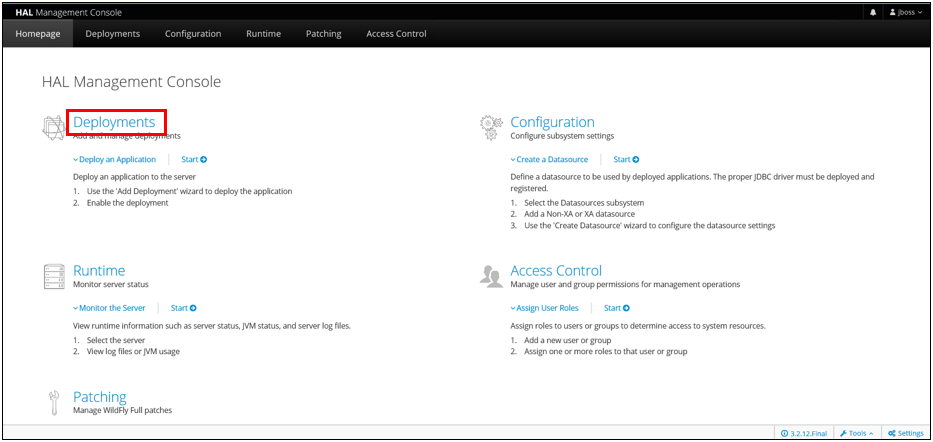
5.「+」ボタンから「Upload Deployments」をクリックします。
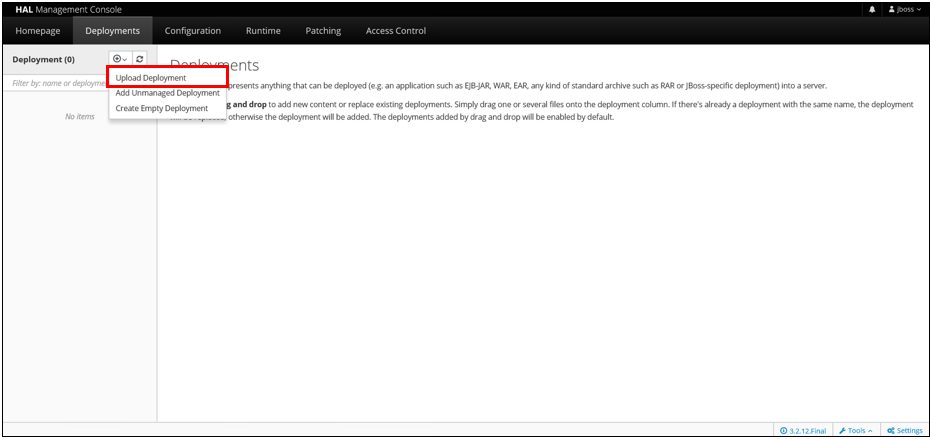
6.「Choose a file drag it here」をクリックします。
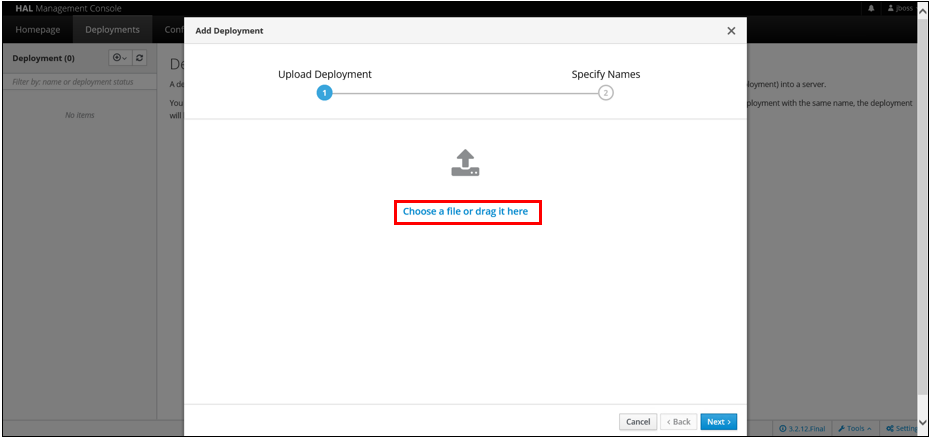
7.ダウンロードしたEARファイルを選択します。
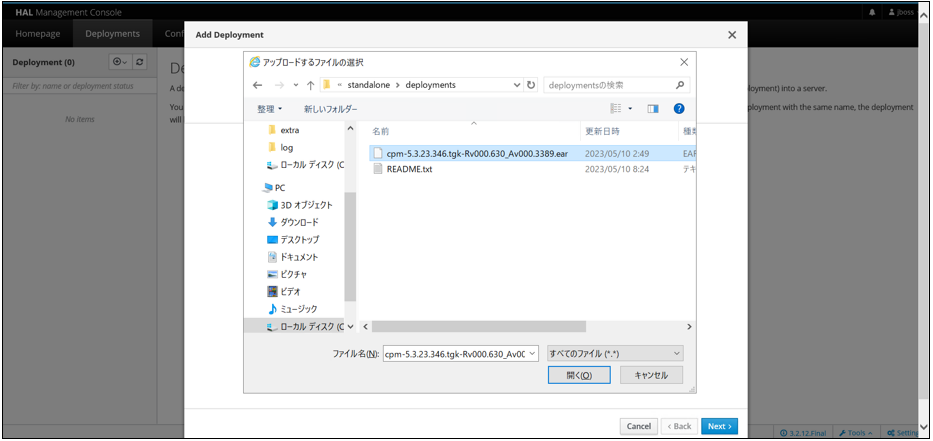
8.「Next」をクリックします。
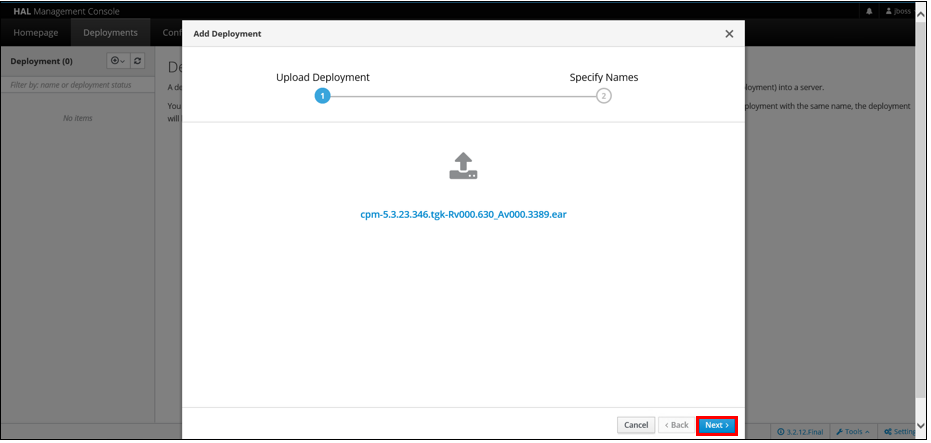
9.以下項目の値を変更し、「Finish」をクリックします。
- Name:tagetik
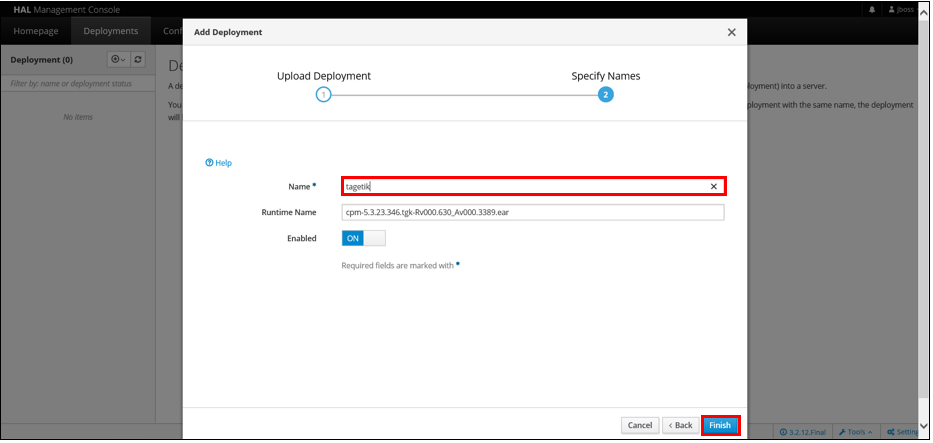
10.デプロイが完了するまで、暫く待ちます。
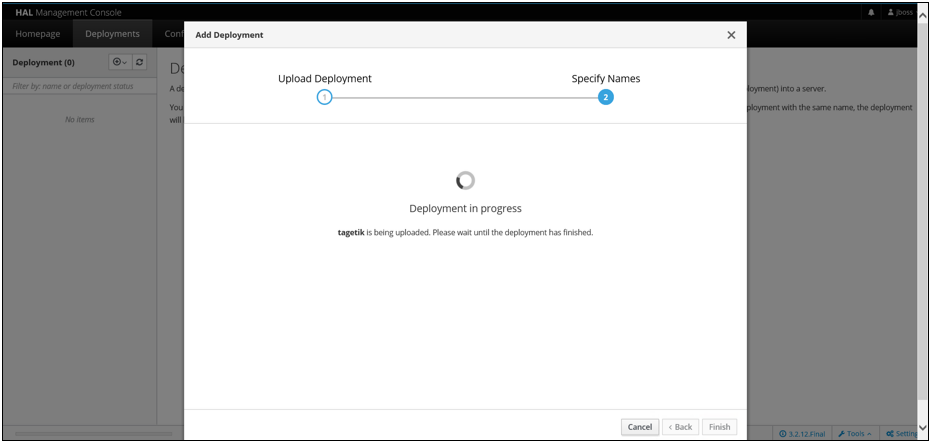
11.正常にデプロイされていることを確認します。
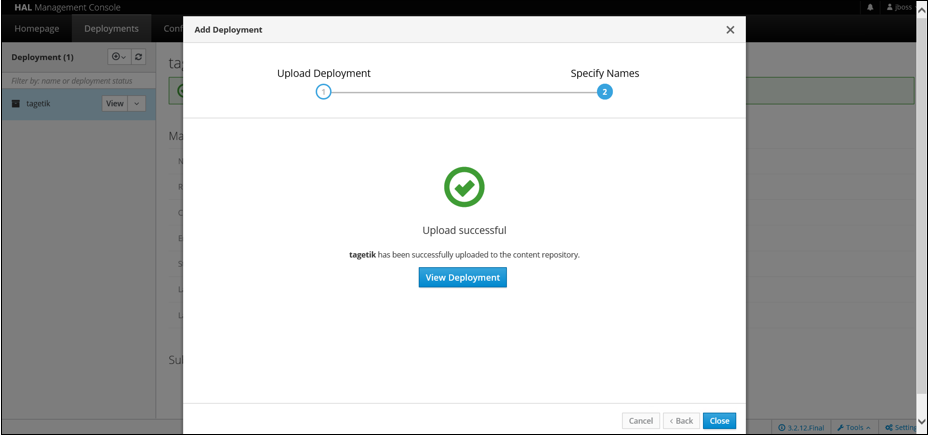
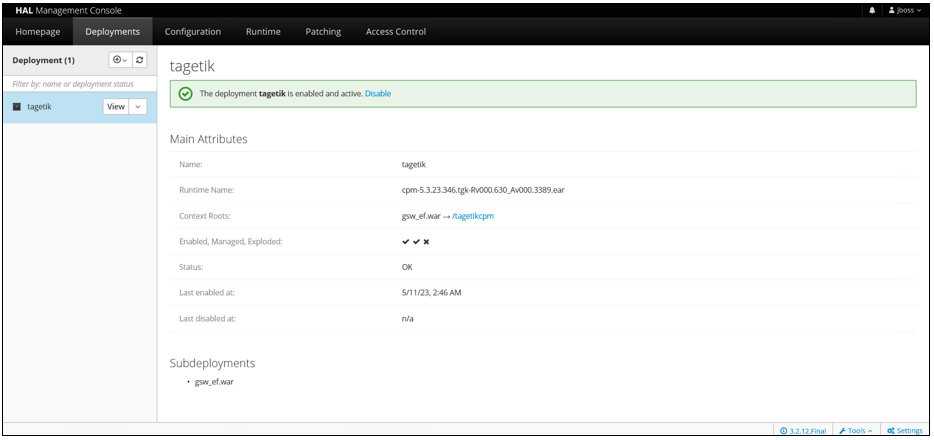
最後に
今回は、WildFly、Data Sourceの設定、アプリケーションデプロイについてご紹介させていただきました。
次回はCCH®Tagetikの初回ログインからログイン後の初期設定についてご紹介させていただきます。
投稿者プロフィール

-
BS事業部 BSグループの吉尾です。
2019年02月からCCH® Tagetikを活用した開発案件に携わっています。
主にフロントエンドを担当しており、その過程で得た知識や経験について共有していきたいと思います。
最新の投稿
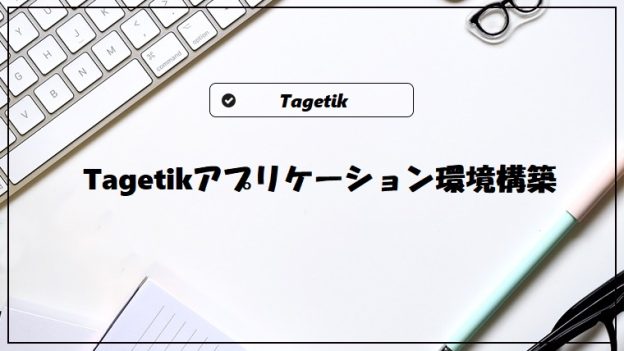 CCH® Tagetik2025.07.04【CCH® Tagetik】アプリケーション環境構築マニュアル④Apache、Elastic IPアドレスサーバー証明書の設定
CCH® Tagetik2025.07.04【CCH® Tagetik】アプリケーション環境構築マニュアル④Apache、Elastic IPアドレスサーバー証明書の設定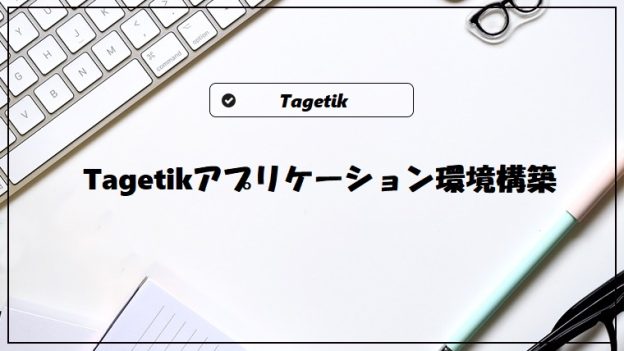 CCH® Tagetik2025.06.27【CCH® Tagetik】アプリケーション環境構築マニュアル③CCH® Tagetikの初回ログイン、ログイン後の初期設定
CCH® Tagetik2025.06.27【CCH® Tagetik】アプリケーション環境構築マニュアル③CCH® Tagetikの初回ログイン、ログイン後の初期設定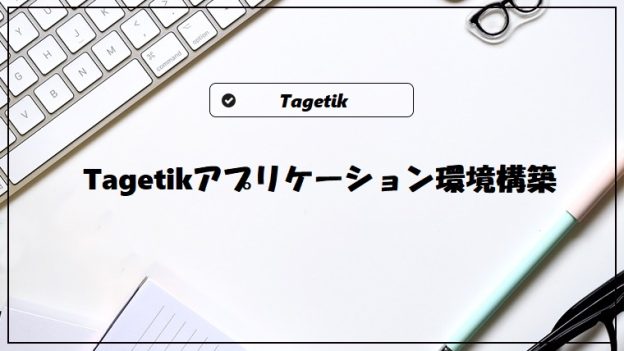 CCH® Tagetik2025.06.19【CCH® Tagetik】アプリケーション環境構築マニュアル②Wildfly・Data Sourceの設定、アプリケーションデプロイ
CCH® Tagetik2025.06.19【CCH® Tagetik】アプリケーション環境構築マニュアル②Wildfly・Data Sourceの設定、アプリケーションデプロイ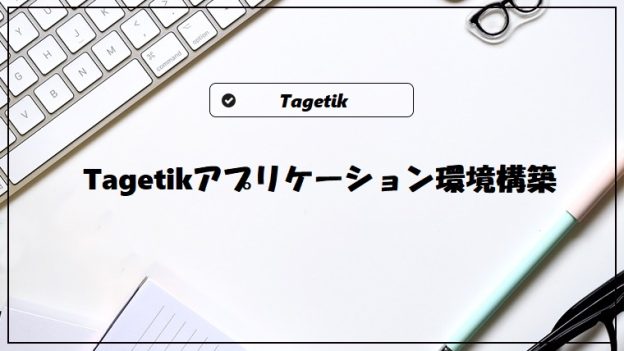 CCH® Tagetik2025.06.13【CCH® Tagetik】アプリケーション環境構築マニュアル① JDK、PostgreSQL 13の設定
CCH® Tagetik2025.06.13【CCH® Tagetik】アプリケーション環境構築マニュアル① JDK、PostgreSQL 13の設定

